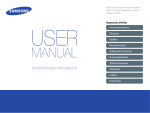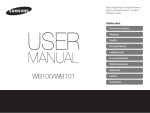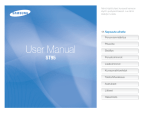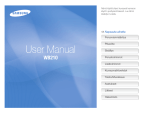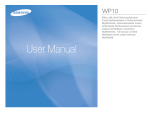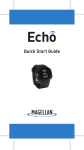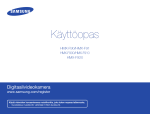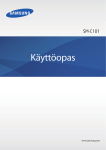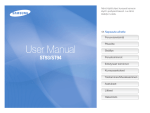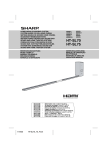Download Samsung ST88 Käyttöopas
Transcript
Nämä käyttöohjeet kuvaavat kameran käytön yksityiskohtaisesti. Lue tämä käsikirja huolella. Napsauta aihetta Perusvianmääritys Pikaohje Sisällys Perustoiminnot Edistyneet toiminnot Kuvausasetukset Toisto/muokkaus ST88/ST89 Asetukset Liitteet Hakemisto Terveys ja turvallisuus Noudattamalla seuraavia varoituksia ja neuvoja vältyt vaarallisilta tilanteilta ja kamerasi toimii parhaalla mahdollisella tavalla. Pidä kamera pienten lasten ja lemmikkieläinten ulottumattomissa. Pidä kamera ja kaikki lisävarusteet pienten lasten ja eläinten ulottumattomissa. Pienet osat voivat aiheuttaa tukehtumisvaaran tai vakavia vammoja, jos ne niellään. Myös liikkuvat osat ja lisävarusteet voivat aiheuttaa fyysisiä vaaroja. Vaara – tilanteet, joista voi aiheutua vammoja sinulle tai muille Älä pura tai yritä korjata kameraa. Muutoin voit saada sähköiskun tai vioittaa kameraa. Älä käytä kameraa tulenarkojen tai räjähtävien kaasujen ja nesteiden lähellä. Se voisi aiheuttaa tulipalon tai räjähdyksen. Älä jätä kameraa suoraan auringonpaisteeseen tai kuumuuteen pitkäksi aikaa. Kameran sisäosat voivat vahingoittua, jos kamera jätetään pitkäksi aikaa auringonvaloon tai se altistuu äärimmäisille lämpötiloille. Älä aseta kameran sisään tulenarkoja materiaaleja äläkä säilytä sellaisia kameran lähellä. Se voisi aiheuttaa tulipalon tai sähköiskun. Älä peitä kameraa tai laturia huovilla tai vaatteilla. Kamera saattaa ylikuumeta, mikä saattaa saada kameran vääristymään tai aiheuttaa tulipalon. Älä käsittele kameraa märin käsin. Se voisi aiheuttaa sähköiskun. Älä käsittele virtalähteen johtoa äläkä mene laturin lähelle ukonilman aikana. Se voisi aiheuttaa sähköiskun. Varo vioittamasta kuvauskohteen silmiä. Älä käytä salamaa yhtä metriä (kolmea tuumaa) lähempänä ihmisiä tai eläimiä. Salaman käyttö liian lähellä kuvattavia silmiä voi aiheuttaa tilapäisiä tai pysyviä näkövaurioita. Jos kameraan joutuu nestettä tai vierasesineitä, irrota heti kaikki virtalähteet, kuten akku ja laturi, ja ota yhteys Samsung-huoltoon. 1 Terveys ja turvallisuus Älä kosketa salamaa sen välähtäessä. Salamavalo on hyvin kuuma välähtäessään ja saattaa polttaa ihoa. Varoitus – tilanne, josta voi seurata vauriota tähän kameraan tai muihin laitteisiin Poista kamerasta akut, kun varastoit sen pitemmäksi aikaa. Akut saattavat vuotaa tai hapettua ja aiheuttaa kameralle vahinkoa. Kun käytät vaihtovirtalaturia, sammuta kamera ennen laturin virran katkaisemista. Tämän ohjeen laiminlyönti voisi aiheuttaa tulipalon tai sähköiskun. Käytä ainoastaan aitoja, valmistajan suosittelemia litiumioniakkuja. Älä vioita tai lämmitä akkua. Se voisi aiheuttaa tulipalon tai loukkaantumisen. Irrota laturi virtalähteestä, kun se ei ole käytössä. Se voisi aiheuttaa tulipalon tai sähköiskun. Älä käytä akkujen lataamiseen vioittunutta virtajohtoa, pistoketta tai huonosti kiinnitettyä pistorasiaa. Tämän ohjeen laiminlyönti voisi aiheuttaa tulipalon tai sähköiskun. Käytä ainoastaan Samsungin hyväksymiä akkuja, latureita, kaapeleita ja lisävarusteita. • Valtuuttamattomat akut, laturit, kaapelit tai lisävarusteet voivat saada akun räjähtämään, vioittaa kameraa tai aiheuttaa loukkaantumisen. • Samsung ei ole vastuussa luvattomien akkujen, laturien, kaapeleiden tai lisävarusteiden käytön aiheuttamista vaurioista eikä vammoista. Älä anna vaihtovirtalaturin koskettaa akun +/- -napoja. Se voisi aiheuttaa tulipalon tai sähköiskun. Älä pakota kameran osia tai kohdista kameraan painetta. Se voisi saada kameran vääristymään. Älä käytä akkuja muuhun kuin niille suunniteltuun tarkoitukseen. Tämän ohjeen laiminlyönti voisi aiheuttaa tulipalon tai sähköiskun. 2 Terveys ja turvallisuus Liitä kaapelit tai sovittimet ja asenna akut ja muistikortit varovasti. Portit, liittimet ja lisävarusteet voivat vaurioitua, jos liittimet liitetään väkisin, johdot kytketään väärin tai akut ja muistikortit asennetaan väärin. Tarkista ennen käyttöä, että kamera toimii asianmukaisesti. Valmistaja ei ole vastuussa kameran virheellisestä toiminnasta tai käytöstä johtuvasta tiedostojen katoamisesta tai vaurioitumisesta. USB-kaapelin pienempi pää tulee kytkeä kameraan. Jos kaapeli liitetään väärin päin, tiedostot voivat vioittua. Valmistaja ei ole vastuussa tietojen katoamisesta. Pidä magneettinauhalliset kortit erillään kameran kotelosta. Kortille tallennetut tiedot voivat vioittua tai kadota. Älä koskaan käytä vaurioitunutta laturia, akkua tai muistikorttia. Tämän ohjeen laiminlyönti voi aiheuttaa sähköiskun, kameravian tai tulipalon. 3 Käyttöoppaan yhteenveto Perustoiminnot Tekijänoikeustietoja • Microsoft Windows ja Windows-logo ovat Microsoft Corporationin rekisteröityjä tavaramerkkejä. • Mac on Apple Corporationin rekisteröity tavaramerkki. • microSD™ ja microSDHC™ ovat SD Associationin rekisteröityjä tavaramerkkejä. • Tässä käyttöoppaassa käytetyt tavaramerkit ja tuotenimet kuuluvat omistajilleen. 12 Tässä luvussa kerrotaan kameran osista, kuvakkeista ja kuvauksen perustoiminnoista. Edistyneet toiminnot 32 Tässä luvussa kuvataan, miten valokuva otetaan ja video kuvataan valitsemalla tila. Kuvausasetukset 48 Tässä luvussa kuvataan, miten kuvaustilan asetukset määritetään. • Kameran tekniset tiedot tai tämän käyttöoppaan sisältö voivat muuttua ilman ennakkoilmoitusta kameran toimintojen päivityksen takia. • Käytä tätä kameraa vastuullisesti ja noudata kaikkia kameroiden käyttöä koskevia lakeja ja määräyksiä. • Sinulla ei ole lupaa käyttää uudelleen eikä levittää mitään tämän käyttöoppaan osaa hankkimatta siihen lupaa etukäteen. Toisto/muokkaus 72 Opi kuinka kuvia ja videoita toistetaan ja miten valokuvia muokataan. Luvussa on myös ohjeet myös kameran liittämiseen tietokoneeseen, valokuvatulostimeen tai televisioon. Asetukset 97 Tässä luvussa on ohjeet kameran asetusten määrittämiseen. Liitteet Tämä luku sisältää tietoja virheilmoituksista ja huollosta sekä tekniset tiedot. 4 103 Tässä käyttöoppaassa käytetyt kuvakkeet Tässä käyttöoppaassa käytetyt merkinnät Kuvaustila Merkintä Smart Auto S Kuvake Lisätietoja Ohjelma p Turvallisuuteen liittyvät varoitukset ja turvallisuusohjeet Live-panoraama N Kuva kuvassa d [ ] Kameran painikkeet. Esimerkiksi [Suljin] tarkoittaa suljinpainiketta. Aihe s ( ) Sivu, jolta vastaavat tiedot löytyvät Elokuva v Valittavien vaihtoehtojen tai valikoiden järjestys eri vaiheita suoritettaessa. Esimerkki: Valitse a Kuvantarkkuus (tarkoittaa Valitse a ja valitse sitten Kuvantarkkuus). * Viitemerkki Kuvaustilojen kuvakkeet Nämä kuvakkeet näkyvät tekstissä, kun toiminto on käytettävissä tilassa. Katso alla olevaa esimerkkiä. Huomautus: s-tila ei välttämättä tue kaikkien kuvausaiheiden toimintoja. Esimerkki: Käytettävissä Ohjelmaja Elokuva-tilassa 5 Toiminto Tässä käyttöoppaassa käytetyt ilmaukset Sulkimen painaminen • Paina puoliksi [Suljin]-painiketta: paina suljin puoliksi alas • Paina [Suljin]-painiketta: paina suljin kokonaan alas Paina puoliksi [Suljin]-painiketta Valotus (kirkkaus) Valotuksen määrittää se, miten paljon valoa kameraan pääsee. Valotusta voidaan säätää sulkimen nopeudella, aukolla ja ISOherkkyydellä. Valotusta säätämällä kuvista tehdään tummempia tai kirkkaampia. S Normaali valotus Paina [Suljin]-painiketta Kohde, tausta ja sommittelu • Kohde: aiheen pääkohde, kuten henkilö, eläin tai asetelma • Tausta: pääkohdetta ympäröivät muut kohteet • Sommittelu: kohteen ja taustan muodostama kokonaisuus Tausta Sommittelu Kohde 6 S Ylivalotus (liian kirkas) Perusvianmääritys Tässä luvussa kuvataan, miten yleiset ongelmat ratkaistaan säätämällä kuvausasetuksia. Kohteen silmät näkyvät punaisina. • Valitse salamavalon asetukseksi Valokuvissa on pölyläiskiä. • Poista salama käytöstä tai vältä kuvien ottamista pölyisessä paikassa. Tämä johtuu kameran salamavalon heijastuksesta. Punasilm tai Punasilm korj. (s. 52) • Jos valokuva on jo otettu, valitse muokkausvalikosta Punasilm korj. (s. 86) Jos ilmassa on pölyhiukkasia, ne saattavat näkyä kuvassa, jos käytät salamaa. • Määritä ISO-herkkyysasetukset. (s. 54) Valokuvat ovat epätarkkoja. Valokuva voi epäterävöityä, jos kuvaat vähäisessä valossa tai pitelet kameraa väärin. Käytä OIS-toimintoa tai paina [Suljin]-painike puoliksi alas ja varmista, että kamera on tarkennettu kohteeseen. (s. 30) Valokuvista tulee epätarkkoja, kun kuvataan yöllä. Koska kamera yrittää päästää enemmän valoa sisään, suljinnopeus hidastuu. Kameraa voi tästä syystä olla vaikea pitää vakaana tarpeeksi pitkään terävän valokuvan ottamista varten, ja kamera voi täristä. • Valitse Yö s-tilassa. (s. 39) • Ota salama käyttöön. (s. 52) • Määritä ISO-herkkyysasetukset. (s. 54) • Käytä kolmijalkajalustaa kameran tärinän estämiseksi. Kohteet ovat liian tummia taustavalon takia. Kohde saattaa näyttää liian tummalta, kun valolähde on kohteen takana tai kun vaaleiden ja tummien alueiden välinen kontrasti on suuri. • Vältä kuvaamista auringon suuntaan. • Valitse Vastavalo s-tilassa. (s. 39) • Valitse salaman asetukseksi Täytesal. (s. 52) • Säädä valotusta. (s. 63) • Määritä automaattisen kontrastitasapainon (ACB) asetus. (s. 64) • Määritä mittausasetukseksi Piste, jos kohde on ruudun keskellä. (s. 65) 7 Pikaohje Ihmisten kuvaaminen d-tila f 38 s-tila > Kauneuskuva f 41 s-tila > Älykäs henkilökuva f 42 Punasilm/Punasilm korj (punasilmäisyyden estäminen tai korjaaminen) f 52 • Kasvojentunn. f 58 • Omakuva f 59 • • • • Kuvaaminen yöllä tai pimeässä • s-tila > Yö, Aur.Lask, Aamuhäm f 39 • Salamavalon asetukset f 52 • ISO-herkkyys (valonherkkyyden säätö) f 54 Liikkuvien kohteiden kuvaaminen • Jatkuva, Er nopea f 68 Tekstin, hyönteisten tai kukkien kuvaaminen • s-tila > Teksti f 39 • Makro f 55 Valotuksen (kirkkauden) säätäminen • ISO-herkkyys (valonherkkyyden säätö) f 54 • EV (valotuksen säätö) f 63 • ACB (kirkasta taustaa vasten olevan kohteen kompensointi) f 64 • Mittaus f 65 • AEB (samasta näkymästä otetaan kolme kuvaa eri valotuksilla) f 68 Maisemakuvien ottaminen • N-tila f 36 • s-tila > Maisema f 39 Tehosteiden lisääminen valokuviin • s-tila > Taikakehys f 40 • s-tila > Hauska ilme f 43 • Smart-suodatin-tehosteet f 69 • Kuvansäätö (Kontrasti-, Terävyys- tai Kylläisyysasetuksen muuttaminen) f 71 Kameran tärinän vähentäminen • Optinen kuvanvakautus (OIS) f 29 8 • Kuvien katselu luokittain Smart-albumissa f 75 • Tiedostojen näyttäminen pikkukuvina f 76 • Kaikkien tiedostojen poistaminen muistikortilta f 78 • Tiedostojen katseleminen kuvaesityksenä f 80 • Tiedostojen katseleminen televisiossa f 89 • Kameran kytkeminen tietokoneeseen f 90 • Äänen ja äänenvoimakkuuden säätäminen f 99 • Näytön kirkkauden säätäminen f 100 • Näytön kielen muuttaminen f 100 • Päivämäärän ja kellonajan asettaminen f 100 • Ennen yhteyden ottamista huoltoon f 114 Sisällys Perustoiminnot.................................................................. 12 Edistyneet toiminnot ........................................................ 32 Pakkauksen avaaminen .............................................. Kameran osat .............................................................. Akun ja muistikortin asentaminen ............................... Akun lataaminen ja kameran käynnistäminen ............ Akun lataaminen ......................................................... Kameran käynnistäminen ............................................ Alkuasetusten määrittäminen ...................................... Kuvakkeiden tunnistaminen ........................................ Asetusten tai valikkojen valitseminen ......................... [MENU]-painikkeella .................................................... [Fn]-painikkeella .......................................................... Näytön ja äänen asetusten määrittäminen ................. Näytön tyypin asettaminen .......................................... Ääniasetusten määrittäminen ....................................... Valokuvien ottaminen .................................................. Zoomaus ................................................................... Kameran tärinän vähentäminen (OIS) ............................ Vihjeitä selkeiden kuvien ottamiseen .......................... Smart Auto -tilan käyttäminen .................................... Ohjelma-tilan käyttäminen .......................................... Live-Panoraama-tilan käyttö ....................................... Kuva kuvassa -tilan käyttö .......................................... Aihe-tilan käyttäminen ................................................. Taikakehys-tilan käyttäminen ........................................ Kauneuskuva-tilan käyttäminen .................................... Älykäs henkilökuva -tilan käyttö .................................... Hauska ilme -tilan käyttö .............................................. Yö-tilan käyttäminen .................................................... Elokuva-tilan käyttäminen ........................................... Smart-tilantunnistus-tilan käyttäminen ........................... 13 14 17 18 18 18 19 21 22 22 24 25 25 25 26 27 29 30 9 33 35 36 38 39 40 41 42 43 44 45 47 Sisällys Kasvojentunnistuksen käyttäminen ............................ Kasvojen tunnistaminen .............................................. Omakuvan ottaminen .................................................. Hymykuvan ottaminen ................................................ Silmien räpyttelyn tunnistaminen .................................. Älykkään kasvojentunnistuksen käyttäminen .................. Kasvojen tallentaminen suosikeiksi (My Star) ................. Kirkkauden ja värin säätäminen .................................. Valotuksen säätäminen manuaalisesti (EV) .................... Vastavalon korjaaminen (ACB) ..................................... Mittausasetuksen muuttaminen ................................... Valkotasapainoasetuksen valitseminen ......................... Sarjakuvaustilojen käyttäminen ................................... Tehosteiden käyttäminen / kuvien säätäminen ........... Smart-suodatin-tehosteiden käyttäminen ...................... Kuvien säätäminen ..................................................... Kuvausasetukset .............................................................. 48 Tarkkuuden ja laadun valitseminen ............................. Tarkkuuden valitseminen ............................................. Kuvan laadun valitseminen .......................................... Ajastimen käyttäminen ................................................ Kuvaaminen pimeässä ................................................ Punasilmäisyyden estäminen ....................................... Salaman käyttäminen .................................................. ISO-herkkyyden säätäminen ........................................ Kameran tarkennuksen muuttaminen ......................... Makrokuvauksen käyttäminen ...................................... Automaattisen tarkennuksen käyttäminen ..................... Kamera-ajotarkennuksen käyttäminen .......................... Tarkennusalueen säätäminen ....................................... 49 49 50 51 52 52 52 54 55 55 55 56 57 10 58 58 59 59 60 60 61 63 63 64 65 66 68 69 69 71 Sisällys Toisto/muokkaus .............................................................. 72 Valokuvien ja videoiden katseleminen toistotilassa .... Toistotilan käynnistäminen ........................................... Valokuvien katseleminen ............................................. Videon toistaminen ..................................................... Valokuvan muokkaaminen .......................................... Kuvien koon muuttaminen ........................................... Kuvan kääntäminen .................................................... Lähimuotokuvan luominen ........................................... Smart-suodatin-tehosteiden käyttäminen ...................... Valokuvien säätäminen ................................................ Tulostusjärjestyksen (DPOF) luominen .......................... Tiedostojen katseleminen televisiossa ........................ Tiedostojen siirtäminen Windows-tietokoneeseen ..... Tiedostojen siirtäminen Intelli-studion avulla ................... Tiedostojen siirtäminen kytkemällä kamera siirrettäväksi asemaksi ................................................. Kameran irrottaminen (Windows XP) ............................. Tiedostojen siirtäminen Mac-tietokoneeseen ............. Valokuvien tulostaminen PictBridge-valokuvatulostimella .................................. Asetukset........................................................................... 97 73 73 79 81 83 83 83 84 84 85 87 89 90 91 Asetusvalikko ............................................................... 98 Asetusvalikon käyttäminen ........................................... 98 Ääni .......................................................................... 99 Näyttö ....................................................................... 99 Asetukset ................................................................ 100 Liitteet .............................................................................. 103 Virheilmoitukset ......................................................... Kameran huoltaminen ............................................... Kameran puhdistaminen ........................................... Kameran käyttö ja säilytys ......................................... Tietoja muistikorteista ................................................ Tietoja akusta ........................................................... Ennen yhteyden ottamista huoltoon ......................... Kameran tekniset tiedot ............................................ Sanasto ...................................................................... Hakemisto .................................................................. 93 94 95 96 11 104 105 105 106 107 110 114 117 121 126 Perustoiminnot Tässä luvussa kerrotaan kameran osista, kuvakkeista ja kuvauksen perustoiminnoista. Pakkauksen avaaminen …………………… 13 Asetusten tai valikkojen valitseminen …… 22 Kameran osat ……………………………… 14 [MENU]-painikkeella ……………………… 22 [Fn]-painikkeella …………………………… 24 Akun ja muistikortin asentaminen ………… 17 Akun lataaminen ja kameran käynnistäminen …………………………… 18 Akun lataaminen ………………………… 18 Kameran käynnistäminen ………………… 18 Alkuasetusten määrittäminen …………… 19 Kuvakkeiden tunnistaminen ……………… 21 Näytön ja äänen asetusten määrittäminen ……………………………… 25 Näytön tyypin asettaminen ……………… 25 Ääniasetusten määrittäminen …………… 25 Valokuvien ottaminen ……………………… 26 Zoomaus ………………………………… 27 Kameran tärinän vähentäminen (OIS) …… 29 Vihjeitä selkeiden kuvien ottamiseen …… 30 Pakkauksen avaaminen Tuotteen pakkauslaatikossa on seuraavat osat. Lisävarusteet Kamera Ladattava akku Vaihtovirtamuunnin/ USB-kaapeli Kameralaukku A/V-kaapeli Akkulaturi Muistikortti/ muistikortin sovitin Hihna Pikaopas • Kuvat voivat poiketa hieman tuotteen mukana lähetetyistä varusteista. • Voit hankkia valinnaisia lisävarusteita jälleenmyyjältä tai Samsunghuollosta. Samsung ei ole vastuussa hyväksymättömien lisävarusteiden käytön aiheuttamista ongelmista. Perustoiminnot 13 Kameran osat Tutustu kameran osiin ja niiden toimintaan, ennen kuin alat käyttää kameraa. Suljinpainike Mikrofoni Virtapainike Salamavalo Kaiutin AF-apuvalo/Ajastimen valo Objektiivi Kolmijalan kiinnitys USB- ja A/V-portti USB- ja A/V-kaapeleille Akkutilan luukku Asenna muistikortti ja akku Perustoiminnot 14 Kameran osat Zoomauspainike • Kuvaustilassa: lähentäminen tai loitontaminen • Toistotilassa: lähentäminen valokuvan kohtaan, tiedostojen katseleminen pikkukuvina tai äänenvoimakkuuden säätäminen Tilan merkkivalo • Vilkkuu: kameran tallentaessa valokuvaa tai videota, tietokoneen tai tulostimen lukiessa tietoja kamerasta, kuvan ollessa tarkentamaton tai ongelman ilmettyä akun latauksessa • Tasainen: kameran ollessa liitettynä tietokoneeseen, akkua ladattaessa tai kuvan ollessa tarkentamaton Hihnan kiinnittäminen x y Näyttö Painikkeet (s. 16) Perustoiminnot 15 Kameran osat Painikkeet Painike Painike Kuvaus Kuvaus Perustoiminnot Avaa asetukset tai valikot. D Vaihda näyttöasetusta. c Muuta makroasetusta. Valitse kuvaustila. Muut toiminnot Siirrä ylös Siirrä alas Kuvaus F Vaihda salamavaloasetusta. Siirrä vasemmalle S Smart Auto: Ota valokuva käyttämällä kameran automaattisesti valitsemaa aihetilaa. t Muuta ajastinasetusta. Siirry oikealle p Ohjelma: Ota valokuva manuaalisesti määrittämilläsi asetuksilla. N Live-panoraama: Voit ottaa valokuvasarjan ja yhdistää kuvat panoraamakuvaksi. d Kuva kuvassa: Luo yhdistetty valokuva ottamalla tai valitsemalla täysikokoinen taustavalokuva ja lisäämällä sitten pienempi valokuva edustalle. s Aihe: Ota valokuva tietylle aiheelle esimääritetyin asetuksin. v Elokuva: Kuvaa video. Tila Vahvista valittu vaihtoehto tai valikko. Siirry toistotilaan. • Käytä asetuksia kuvaustilassa. • Poista tiedostoja toistotilassa. Perustoiminnot 16 Akun ja muistikortin asentaminen Tässä luvussa kerrotaan, miten akku ja lisävarusteena saatava muistikortti asennetaan kameraan. Akun ja muistikortin poistaminen Työnnä korttia kevyesti, kunnes se vapautuu kamerasta, ja vedä se sitten ulos. Muistikortti Aseta muistikortti siten, että kullanväriset kontaktit ovat ylöspäin. Akkulukko Muistikortti Vapauta akku vetämällä lukitus ylös. Aseta akku Samsung-logo ylöspäin. Ladattava akku Voit käyttää sisäistä muistia tilapäisenä tallennusvälineenä, jos kamerassa ei ole muistikorttia. Ladattava akku Perustoiminnot 17 Akun lataaminen ja kameran käynnistäminen Akun lataaminen Kameran käynnistäminen Akku on ladattava ennen kameran ensikäyttöä. Kytke USBkaapelin pieni pää kameraan ja kytke sitten USB-kaapelin toinen pää AC-sovittimeen. Käynnistä tai sammuta kamera painamalla [POWER]-painiketta. • Kun käynnistät kameran ensimmäistä kertaa, näyttöön tulee alkuasetusnäyttö. (s. 19) Tilan merkkivalo • Punainen valo palaa: Lataus käynnissä • Punainen valo sammuneena: Täyteen ladattu • Punainen valo vilkkuu: Virhe Kameran käynnistäminen toistotilassa Paina [P]-painiketta. Kamera kytkeytyy toimintaan ja siirtyy toistotilaan. Käytä vain kameran mukana toimitettua AC-sovitinta ja USB-kaapelia. Jos käytät toista AC-sovitinta (kuten SAC-48), kameran akku ei välttämättä lataudu tai toimi oikein. Jos käynnistät kameran painamalla [P]-painiketta, kunnes tilan merkkivalo vilkkuu, kamerasta ei kuulu ääniä. Perustoiminnot 18 Alkuasetusten määrittäminen Kun käynnistät kameran ensimmäistä kertaa, näyttöön tulee alkuasetusnäyttö. Määritä kameran perusasetukset seuraavien ohjeiden mukaan. 1 4 Valitse Language painamalla [t]-painiketta ja paina sitten [t]- tai [o]-painiketta. Valitse aikavyöhyke painamalla [F/t]-painiketta ja paina sitten [o]-painiketta. • Voit määrittää kesäajan painamalla [D]-painiketta. Aikavyöhyke Lontoo [GMT +00:00] 2012/01/01 12:00PM Edell. 2 Valitse kieli painamalla [D/c]-painiketta ja paina sitten [o]-painiketta. 3 Valitse [D/c]-painiketta painamalla Aikavyöhyke ja paina sitten [t]- tai [o]-painiketta. Perustoiminnot 19 Kesäaika Alkuasetusten määrittäminen 5 Valitse [D/c]-painiketta painamalla Päivämäärä/ Aika-asetus ja paina sitten [t]- tai [o]-painiketta. Suomi Aikavyöhyke 8 Valitse [D/c]-painiketta painamalla Päivämäärän tyyppi ja paina sitten [t]- tai [o]-painiketta. 9 Valitse päivämäärän tyyppi painamalla [D/c]-painiketta ja paina sitten [o]-painiketta. Lontoo Päivämäärä/Aika-asetus Suomi Päivämäärän tyyppi VVVV KK PP Aikavyöhyke Lontoo Päivämäärä/Aika-asetus Päivämäärän tyyppi VVVV/KK/PP Edell. Määritä KK/PP/VVVV PP/KK/VVVV • Näytön sisältö voi vaihdella valitun kielen mukaan. 6 7 Edell. Valitse kohde painamalla [F/t]-painiketta. Aseta päivämäärä ja kellonaika painamalla [D/c]-painiketta ja paina sitten [o]-painiketta. Määritä • Päivämäärän oletustyyppi voi vaihdella valitun kielen mukaan. 10 Siirry kuvaustilaan painamalla [m]-painiketta. Perustoiminnot 20 Kuvakkeiden tunnistaminen Kameran näytössä näkyvät kuvakkeet vaihtuvat valitun tilan ja vaihtoehdon mukaan. 1 Kuvake Kuvaus Valokuvan tarkkuus Intellizoomin ollessa käytössä Zoomausilmaisin 2 Zoomaussuhde Päivämäärä ja kellonaika 3 Kuvake Kuvaus Aktiivisesti liikkuva kohde Kuvaustila Aukkoarvo ja suljinnopeus Hidas suljin EV (valotusarvo) 2 Kuvausasetukset (oikealla) Valkotasapaino Kuvake Kuvaus Kasvojen sävy Kuvaus Valokuvan tarkkuus Retusointi Otettavissa olevien valokuvien määrä Videon tarkkuus ISO-herkkyys Muistikorttia ei ole asennettu (sisäinen muisti) Ruutunopeus Smart-suodatin Valokuvan laatu Kuvan säätö (kirkkaus, kontrasti ja värikylläisyys) 1 Kuvaustiedot Kuvake 3 Kuvausasetukset (vasemmalla) Muistikortti asennettu • • • : Täyteen ladattu : Osaksi ladattu : Tyhjä (lataa) Mittaus Salama Ajastin Käytettävissä oleva nauhoitusaika Automaattisen tarkennuksen asetus Automaattinen tarkennusruutu Kasvojentunnistus Kameran tärinä Perustoiminnot 21 Sound Alive päällä Sarjakuvausasetus Optinen kuvanvakautus (OIS) Asetusten tai valikkojen valitseminen Voit valita asetuksen tai valikon painamalla [m]-tai [f]-painiketta. Palaaminen edelliseen valikkoon [MENU]-painikkeella Voit valita asetukset painamalla [m]-painiketta ja painamalla sitten [D/c/F/t]- tai [o]-painiketta. 1 2 Voit palata edelliseen valikkoon painamalla [m]-painiketta uudelleen. Paina kuvaustilassa [m]-painiketta. Palaa kuvaustilaan painamalla [Suljin]-painiketta puoliksi. Valitse vaihtoehto tai valikko. • Voit siirtyä ylös tai alas painamalla [D] tai [c]. • Voit siirtyä vasemmalle tai oikealle painamalla [F] tai [t]. 3 Vahvista korostettu asetus tai valikko painamalla [o]. Perustoiminnot 22 Asetusten tai valikkojen valitseminen Esimerkki: valkotasapainoasetuksen valitseminen Ohjelma-tilassa: 1 2 3 5 Valitse Valkotasapaino painamalla [D/c]-painiketta ja paina sitten [t]- tai [o]-painiketta. Paina kuvaustilassa [M]-painiketta. Kuvantarkkuus Valitse p. Laatu Paina [m]-painiketta. ISO EV Valkotasapaino Smart-suodatin Kuvantarkkuus Kuvaus Ääni Näyttö Asetukset Kasvojentunn. Laatu Lopeta EV ISO Valkotasapaino Smart-suodatin 6 Edell. Valitse valkotasapainoasetus painamalla [F/t]-painiketta. Kasvojentunn. Lopeta 4 Muuta Valitse [D/c]-painiketta painamalla a ja paina sitten [t]- tai [o]-painiketta. Päivänval Edell. 7 Siirrä Tallenna asetukset painamalla [o]-painiketta. Perustoiminnot 23 Asetusten tai valikkojen valitseminen 4 [Fn]-painikkeella Siirry [D/c]-painiketta painamalla kohtaan Voit siirtyä kuvausasetuksiin painamalla [f]-painiketta, mutta tällöin kaikki asetukset eivät ole käytettävissä. Esimerkki: valkotasapainoasetuksen valitseminen Ohjelma-tilassa: 1 2 3 Valkotasapaino Paina kuvaustilassa [M]-painiketta. Valitse p. Lopeta Paina [f]-painiketta. 5 Siirrä Valitse valkotasapainoasetus painamalla [F/t]-painiketta. Kuvantarkkuus Päivänval Lopeta Siirrä Lopeta 6 Siirrä Tallenna asetukset painamalla [o]-painiketta. Perustoiminnot 24 . Näytön ja äänen asetusten määrittäminen Tässä osassa kuvataan, miten näytön perustietoja ja ääniasetuksia muutetaan. Näytön tyypin asettaminen Ääniasetusten määrittäminen Voit valita näyttötyypin kuvaus- tai toistotilaa varten. Kussakin tyypissä näkyy eri kuvaus- tai toistotietoja. Katso alla olevaa taulukkoa. Voit määrittää kameran toimintoja käytettäessä kuuluvan äänen. 1 2 3 Paina kuvaus- tai toistotilassa [m]-painiketta. Valitse O Ääni. Valitse haluamasi vaihtoehto. Kaikki kuvaustiedot näytetään. Voit vaihtaa näyttötyyppiä painamalla toistuvasti [D]-painiketta. Tila Kuvaus Näyttötyyppi • Piilota kaikki kuvausasetustiedot. • Näytä kaikki kuvausasetustiedot. • Piilota kaikki nykyisen tiedoston tiedot. Toisto • Näytä nykyisen tiedoston tiedot (kuvausasetuksia lukuun ottamatta). • Näytä kaikki nykyisen tiedoston tiedot. Perustoiminnot 25 Asetus Kuvaus Pois Kamerasta ei kuulu mitään ääntä. 1/2/3 Kamerasta kuuluu ääni. Valokuvien ottaminen Tässä luvussa kuvataan, miten valokuvia otetaan helposti ja nopeasti Smart Auto -tilassa. 1 2 3 Paina kuvaustilassa [M]-painiketta. 4 Tarkenna painamalla [Suljin]-painiketta puoliksi. • Vihreä kehys tarkoittaa, että kamera on tarkennettu. • Punainen kehys tarkoittaa, että kohdetta ei ole tarkennettu. Valitse S. Kohdista kuvauskohde kehykseen. 5 6 Ota valokuva painamalla [Suljin]-painiketta. Näytä otettu valokuva painamalla [P]-painiketta. • Voit poistaa valokuvan painamalla [f]-painiketta ja valitsemalla sitten Kyllä. 7 Palaa kuvaustilaan painamalla [P]-painiketta. Sivulla 30 on vihjeitä selkeiden kuvien ottamiseen. Perustoiminnot 26 Valokuvien ottaminen Digitaalinen zoom Zoomaus ps Oletusasetus on, että digitaalinen zoomaus on tuettu kuvaustilassa. Jos lähennät kohdetta kuvaustilassa ja zoomausilmaisin on digitaalisella alueella, kamera käyttää digitaalista zoomausta. Voit lähentää enintään 25-kertaisesti käyttämällä sekä 5-kertaista optista zoomia että 5-kertaista digitaalista zoomia. Voit ottaa lähikuvia säätämällä zoomia. Optinen alue Zoomausilmaisin Zoomaussuhde Digitaalinen alue Loitonna Lähennä • Digitaalinen zoom ei ole käytettävissä Smart-suodatin-tehosteen eikä Kamera-ajotark.-asetuksen kanssa. • Jos otat valokuvan digitaalisella zoomilla, valokuvan laatu saattaa olla tavallista huonompi. • Mitä ulommas kierrät zoomauspainiketta, sitä nopeammin kamera zoomaa. • Kun kierrät zoomauspainiketta, näytössä näkyvä zoomaussuhde voi muuttua epätasaisesti. Perustoiminnot 27 Valokuvien ottaminen Intelli-zoom Intelli-zoomin asetusten määrittäminen ps Jos zoomin merkki on Intelli-alueella, kamera käyttää Intelli-zoomia. Valokuvan tarkkuus vaihtelee zoomaussuhteen mukaisesti, jos käytät Intelli-zoomia. Voit lähentää enintään 10-kertaisesti käyttämällä sekä optista zoomia että Intelli-zoomia. Valokuvan tarkkuus Intelli-zoomin ollessa käytössä 1 2 3 Paina kuvaustilassa [m]-painiketta. Valitse a Intelli-zoom. Valitse haluamasi vaihtoehto. Kuvake Kuvaus Pois: Intelli-zoom ei ole käytössä. Optinen alue Päällä: Intelli-zoom on käytössä. Zoomausilmaisin Intelli-alue • Intelli-zoomia ei voi käyttää yhdessä Smart-suodatin- eikä Kameraajotark.-asetuksen kanssa. • Intelli-zoomilla voit ottaa kuvia, joiden laatu on parempi kuin digitaalisella zoomilla. Valokuvan laatu voi kuitenkin olla heikompi kuin optista zoomia käytettäessä. • Intelli-zoom on käytettävissä ainoastaan, kun käytät 4:3-tarkkuussuhdetta. Jos määrität muun tarkkuussuhteen Intellizoomin ollessa käytössä, Intelli-zoom poistuu käytöstä automaattisesti. Perustoiminnot 28 Valokuvien ottaminen Kameran tärinän vähentäminen (OIS) ps S Ennen korjausta 1 2 3 S Korjauksen jälkeen Paina kuvaustilassa [m]-painiketta. Valitse a OIS. Valitse haluamasi vaihtoehto. Kuvake • OIS-toiminto ei ehkä toimi kunnolla, kun - liikutat kameraa liikkuvan kohteen seuraamiseksi - käytät digitaalista zoomia - kamera tärähtelee liikaa - suljinnopeus on hidas (kun esimerkiksi kuvaat yönäkymiä) - akussa on vähän virtaa - otat lähikuvaa. • Jos OIS-toimintoa käytetään kolmijalan kanssa, kuvat saattavat olla epäteräviä OIS-tunnistimen tärinän takia. Kytke OIS-toiminto pois käytöstä kolmijalkaa käyttäessäsi. • Jos kamera kolahtaa johonkin tai tärähtää, näyttö sumenee. Jos näin käy, sammuta kamera ja käynnistä se uudelleen. • OIS-toiminto ei ole käytettävissä, kun määrität sarjakuvausasetuksia. Kameran tärinää voidaan vakauttaa optisesti kuvaustilassa. Kuvaus Pois: OIS ei ole käytössä. Päällä: OIS on käytössä. Perustoiminnot 29 Vihjeitä selkeiden kuvien ottamiseen Kameran piteleminen oikein Kameran tärinän vähentäminen Varmista, ettei objektiivin, salaman tai mikrofonin edessä ole mitään estettä. Voit vähentää kameran tärinää valitsemalla optisen kuvanvakautuksen. (s. 29) Kun näytössä on Suljinpainikkeen painaminen puoliksi Paina [Suljin]-painiketta puoliksi ja tarkenna. Kamera säätää tarkennuksen ja valotuksen automaattisesti. Kameran tärinä Kamera säätää aukkoarvon ja suljinnopeuden automaattisesti. Tarkennuskehys • Jos kohdistuskehys on vihreä, ota valokuva painamalla [Suljin]-painiketta. • Jos kohdistuskehys on punainen, muuta sommittelua ja paina [Suljin]-painike uudelleen puoliksi alas. Jos kuvaat hämärässä, älä käytä salaman asetusta Hid synk tai Pois. Aukko pysyy avattuna pidempään, ja kameran piteleminen liikkumattomana selkeän kuvan saamiseksi voi olla vaikeaa. • Käytä kolmijalkaa tai valitse salaman asetukseksi Täytesal. (s. 52) • Määritä ISO-herkkyysasetukset. (s. 54) Perustoiminnot 30 Kohteen pitäminen tarkennettuna Kohteeseen voi olla vaikea tarkentaa, jos - kohteen ja taustan välillä ei ole selkeää kontrastia (esimerkiksi, kun kohteella on taustan kanssa samanvärinen vaatetus) - kohteen takana oleva valo on liian kirkas - kohde on kirkas tai heijastava - kohteessa on vaakakuviointia, kuten sälekaihtimet - kohde ei ole kehyksen keskellä. • Kuvaaminen hämärässä Ota salama käyttöön. (s. 52) • Kun kohde liikkuu nopeasti Käytä Jatkuva- tai Er nopea -toimintoa. (s. 68) Tarkennuksen lukituksen käyttäminen Tarkenna painamalla [Suljin]-painiketta puoliksi. Kun kohde on tarkennettu, voit siirtää kehystä ja muuttaa kuvan sommittelua. Kun olet valmis, ota kuva painamalla [Suljin]-painiketta. Perustoiminnot 31 Edistyneet toiminnot Tässä luvussa kuvataan, miten valokuva otetaan ja video kuvataan valitsemalla tila. Smart Auto -tilan käyttäminen ……………………… 33 Ohjelma-tilan käyttäminen …………………………… 35 Live-Panoraama-tilan käyttö ………………………… 36 Kuva kuvassa -tilan käyttö …………………………… 38 Aihe-tilan käyttäminen ……………………………… Taikakehys-tilan käyttäminen ………………………… Kauneuskuva-tilan käyttäminen …………………… Älykäs henkilökuva -tilan käyttö …………………… Hauska ilme -tilan käyttö …………………………… Yö-tilan käyttäminen ………………………………… 39 40 41 42 43 44 Elokuva-tilan käyttäminen …………………………… 45 Smart-tilantunnistus-tilan käyttäminen ……………… 47 Smart Auto -tilan käyttäminen Kamera valitsee Smart Auto -tilassa automaattisesti sopivat asetukset tunnistamalleen näkymälle. Smart Auto -tilasta on hyötyä, jos et tunne eri näkymille tarkoitettuja kameran tila-asetuksia. 1 2 3 Paina kuvaustilassa [M]-painiketta. Kuvake Kuvaus Muotokuvat taustavalaistuksella Valitse S. Muotokuvat Kohdista kuvauskohde kehykseen. • Kamera valitsee aiheen automaattisesti. Näytön vasempaan Lähikuvat esineistä yläkulmaan ilmestyy vastaava aihekuvake. Kuvakkeet on lueteltu alla. Lähikuvat tekstistä Auringonlaskut Pilvetön taivas Metsäalueet Lähikuvat värikkäistä kohteista Kamera on vakaalla alustalla tai kolmijalalla (kuvattaessa hämärässä) Aktiivisesti liikkuvat kohteet Ilotulitus (kolmijalkaa käytettäessä) Kuvake Kuvaus Maisemat Näkymät, joissa on kirkkaan valkoinen tausta Yömaisemat 4 5 Tarkenna painamalla [Suljin]-painiketta puoliksi. Ota valokuva painamalla [Suljin]-painiketta Yömuotokuvat Maisemat taustavalaistuksella Edistyneet toiminnot 33 Smart Auto -tilan käyttäminen • Jos kamera ei tunnista oikeaa aihetilaa, se käyttää S-tilan oletusasetuksia. • Vaikka kamera tunnistaisikin kasvot, se ei välttämättä valitse muotokuvatilaa, jos kohteen asento tai valaistus eivät vastaa odotuksia. • Kuvausolosuhteet, kuten kameran tärinä, valaistus tai etäisyys kohteeseen, voivat aiheuttaa sen, ettei kamera välttämättä valitse oikeaa tilaa. • Vaikka käyttäisit kolmijalkaa, kamera ei tunnista -tilaa, jos kohde liikkuu. • S-tilassa kamera kuluttaa enemmän akkuvirtaa, sillä se muuttaa asetuksia usein oikean kuvausohjelman valitsemiseksi. Edistyneet toiminnot 34 Ohjelma-tilan käyttäminen Ohjelma-tilassa voit muuttaa useimpia asetuksia, lukuun ottamatta suljinnopeutta ja aukkoarvoa, jotka kamera säätää automaattisesti. 1 2 3 Paina kuvaustilassa [M]-painiketta. Valitse p. Valitse haluamasi asetukset. • Asetukset on lueteltu kohdassa "Kuvausasetukset". (s. 48) 4 Aseta kohde kehykseen ja tarkenna painamalla [Suljin]-painiketta puoliksi. 5 Ota valokuva painamalla [Suljin]-painiketta. Edistyneet toiminnot 35 Live-Panoraama-tilan käyttö Live-panoraama-tilassa voit kuvata laajan panoraamanäkymän yhteen valokuvaan. Voit ottaa valokuvasarjan ja yhdistää kuvat panoraamakuvaksi. 5 • Kun etsin on kohdistettu seuraavaan näkymään, kamera ottaa S Kuvausesimerkki 1 2 3 Pidä [Suljin]-painiketta painettuna ja siirrä kameraa hitaasti suuntaan, josta haluat ottaa muut panoraamakuvan osakuvat. seuraavan kuvan automaattisesti. Paina kuvaustilassa [M]-painiketta. Valitse N. Aseta kohde kehykseen ja tarkenna painamalla [Suljin]-painiketta puoliksi. • Kohdista kamera kuvattavan näkymän äärivasempaan tai äärioikeaan reunaan tai ääriylä- tai äärialareunaan. 4 Aloita kuvaus painamalla [Suljin]-painiketta jonkin aikaa. 6 Kun olet valmis, vapauta [Suljin]-painike. • Kun olet ottanut kaikki tarvittavat kuvat, kamera yhdistää ne yhdeksi panoraamavalokuvaksi. Edistyneet toiminnot 36 Live-Panoraama-tilan käyttö • Panoraamakuvia ottaessasi saat parhaan tuloksen välttämällä • • • • seuraavia toimia: - kameran siirtäminen liian nopeasti tai hitaasti - kameran siirtäminen liian vähän seuraavan kuvan ottamista varten - kameran siirtäminen epätasaisella nopeudella - kameran täristäminen - kameran suunnan muuttaminen kuvan ottamisen aikana - kuvaaminen pimeässä paikassa - lähellä olevien liikkuvien kohteiden kuvaaminen - kuvaaminen ympäristössä, jossa valon kirkkaus tai väri muuttuu. Kun Live -panoraama-tila valitaan, digitaalinen ja optinen zoomaustoiminto poistuvat käytöstä. Jos valitset Panoraama-tilan objektiivin ollessa zoomattuna lähelle, kamera zoomaa automaattisesti kauemmas oletusasentoon. Live-panoraama-tilassa jotkin kuvausasetukset eivät ole käytettävissä. Kamera voi lopettaa kuvaamisen kuvaussommittelun tai näkymässä ilmenevän liikkeen takia. Live-panoraama-tilassa kamera ei ehkä kuvaa viimeistä näkymää kokonaan, jos lopetat kameran siirtämisen täsmälleen siinä kohdassa, johon haluat kuvan päättyvän. Siirrä kameraa hieman sen kohdan yli, jossa haluat näkymän loppuvan, jotta kamera kuvaa näkymän kokonaan. Edistyneet toiminnot 37 Kuva kuvassa -tilan käyttö Kuva kuvassa -tilassa voit ottaa tai valita täysikokoisen taustavalokuvan ja lisätä sitten pienemmän valokuvan edustalle. 1 2 3 Paina kuvaustilassa [M]-painiketta. Valitse d. Tarkenna painamalla [Suljin]-painiketta puoliksi ja ota sitten valokuva painamalla [Suljin]-painiketta. 6 Paina [o]-painiketta ja muuta sitten lisäyskokoa painamalla [D/c/F/t]-painiketta. 7 8 Tallenna asetus painamalla [o]-painiketta. • Voit valita taustavalokuvan aiemmin tallennetuista valokuvista painamalla [m]-painiketta ja valitsemalla sitten a Tausta Kansio haluamasi valokuva. Live-panoraamatilassa kuvattua videotiedostoa tai valokuvaa ei voi valita. 4 Aseta valokuva taustakuvaksi painamalla [o]-painiketta. • Voit ottaa taustavalokuvan uudelleen painamalla [m]-painiketta. Tarkenna painamalla [Suljin]-painiketta puoliksi ja ota ja lisää valokuva painamalla [Suljin]-painiketta. • Lisäysikkuna näkyy suurempana, jos painat [Suljin]-painiketta puoliksi. Näin voit varmistaa, onko kohde tarkennettu. 9 Voit näyttää yhdistetyn valokuvan painamalla [P]-painiketta. • Palaa kuvaustilaan painamalla [P]-painiketta uudelleen. • Taustavalokuvia kuvattaessa tarkkuudeksi asetetaan automaattisesti ja kaikki otetut valokuvat tallennetaan. • Lopulliset Kuva kuvassa -valokuvat tallennetaan yhdeksi yhdistetyksi tiedostoksi. Lisättyjä valokuvia ei tallenneta erikseen. • Kuvaa lisättäessä yhdistetyn tiedoston tarkkuudeksi asetetaan automaattisesti . • Lisäysikkunan enimmäiskoko on 1/4 näytön koosta, ja sen kuvasuhde säilyy muuttumattomana kokoa muutettaessa. Edell. 5 • Kun käytät Kuva kuvassa -tilaa, tarkennusetäisyysasetukset eivät ole Siirrä käytettävissä. Paina [o]-painiketta ja muuta sitten lisäyskohtaa painamalla [D/c/F/t]-painiketta. Edistyneet toiminnot 38 Aihe-tilan käyttäminen Aihe-tilassa voit ottaa valokuvan tietylle aiheelle esimääritetyin asetuksin. 1 2 3 Paina kuvaustilassa [M]-painiketta. Asetus Kuvaus Valitse s. Maisema Ota kuvia asetelmista ja maisemista. Valitse aihetila. Teksti Kuvaa tekstiä tulostetuista tai elektronisista asiakirjoista selkeästi. Aur.Lask Kuvaa näkymiä auringonlaskussa luonnollisella punaisella ja keltaisella värillä. Aamuhäm Kuvaa näkymiä auringon noustessa. Vastavalo Kuvaa taustavalaistuja kohteita. Hiekka/lumi Vähennä kohteiden alivalottumista, joka aiheutuu hiekasta tai lumesta heijastuneesta auringonvalosta. Taikakehys Kauneuskuva Älykäs henkilökuva Hauska ilme Yö Maisema Teksti • Voit vaihtaa aihetilaa painamalla [m]-painiketta ja Asetus Kuvaus Taikakehys Kuvaa näkymiä erilaisin kehystehostein. (s. 40) Kauneuskuva Ota muotokuva asetuksilla, jotka kätkevät kasvojen kauneusvirheitä. (s. 41) Älykäs henkilökuva Voit erottaa ja tallentaa automaattisesti lähimuotokuvia näkymässä olevasta yksittäisestä kohteesta. (s. 42) Hauska ilme Ota kuva hauska ilme -tehosteilla. (s. 43) Yö Kuvaa näkymiä yöllä tai vähäisessä valaistuksessa (kolmijalan käyttäminen on suositeltavaa). (s. 44) valitsemalla sitten s. Voit valita minkä tahansa luettelossa olevan aihetilan. 4 Aseta kohde kehykseen ja tarkenna painamalla [Suljin]-painiketta puoliksi. 5 Ota valokuva painamalla [Suljin]-painiketta. Edistyneet toiminnot 39 Aihe-tilan käyttäminen Taikakehys-tilan käyttäminen Taikakehys-tilassa voit lisätä kuviin erilaisia kehystehosteita. Kuvien muoto ja tunnelma muuttuu valittujen kehysten mukaisesti. 1 2 3 4 5 6 Aseta kohde kehykseen ja tarkenna painamalla [Suljin]-painiketta puoliksi. 7 Ota valokuva painamalla [Suljin]-painiketta. Paina kuvaustilassa [M]-painiketta. Taikakehys-tilassa tarkkuudeksi valitaan automaattisesti Valitse s Taikakehys. Paina [m]-painiketta. Valitse a Ruutu. Valitse haluamasi vaihtoehto. Seinämaalaus Edell. Siirrä Edistyneet toiminnot 40 . Aihe-tilan käyttäminen Kauneuskuva-tilan käyttäminen Kauneuskuva-tilassa voit ottaa muotokuvia ja samalla kätkeä kasvojen kauneusvirheet. 1 2 3 4 5 7 8 Valitse a Retusointi. Valitse asetus. • Esimerkiksi Retusointi-asetuksen suurentaminen kätkee ihon epätäydellisyyksiä. Paina kuvaustilassa [M]-painiketta. Valitse s Kauneuskuva. Paina [m]-painiketta. Taso 2 Valitse a Kasvojen sävy. Valitse asetus. • Esimerkiksi Kasvojen sävy -asetuksen suurentaminen tekee Edell. ihosta vaaleamman näköisen. Siirrä 9 Aseta kohde kehykseen ja tarkenna painamalla [Suljin]-painiketta puoliksi. 10 Ota valokuva painamalla [Suljin]-painiketta. Taso 2 Kauneuskuva-tilaa käytettäessä tarkennusetäisyytenä on Aut.makro. Edell. 6 Siirrä Paina [m]-painiketta. Edistyneet toiminnot 41 Aihe-tilan käyttäminen Älykäs henkilökuva -tilan käyttö • Älykäs henkilökuva -tilassa tallennetaan vain alkuperäinen valokuva, jos Älykäs henkilökuva -tilassa voit erottaa ja tallentaa automaattisesti lähimuotokuvia näkymässä olevasta yksittäisestä kohteesta. Kun kamera tunnistaa kasvot näkymästä, se suurentaa kuvaa automaattisesti ja rajaa kuvan kasvojen ympäriltä. Sitten kamera tallentaa koko näkymän ja kaksi lähimuotokuvaa kolmeksi erilliseksi tiedostoksi. 1 2 3 Paina kuvaustilassa [M]-painiketta. 4 Ota valokuva painamalla [Suljin]-painiketta. Valitse s Älykäs henkilökuva. Aseta kohde kehykseen ja tarkenna painamalla [Suljin]-painiketta puoliksi. • Alkuperäinen valokuva ja kaksi rajattua kuvaa näytetään näytössä heti ja tallennetaan peräkkäisillä tiedostonimillä. Edistyneet toiminnot 42 - kasvoja ei tunnisteta - tunnistetaan vähintään kahdet kasvot - tunnistettu kasvoalue on tiettyä suhdetta suurempi. • Rajatut valokuvat tallennetaan samalla kuvasuhteella (16:9) kuin alkuperäinen kuva tai käänteisellä kuvasuhteella (9:16). • Älykäs henkilökuva -tilaa käytettäessä tarkennusetäisyydeksi asetetaan Aut.makro. Aihe-tilan käyttäminen Hauska ilme -tilan käyttö Hauska ilme -tilassa voit vääristää kohteen kasvot hauskoilla tehosteilla. 1 2 3 Paina kuvaustilassa [M]-painiketta. Valitse s Hauska ilme. Kohdista kamera kohteen kasvoihin. • Kamera tunnistaa kasvot kasvojentunnistustoiminnon avulla. 4 5 6 7 8 9 Paina [m]-painiketta. 10 Ota valokuva painamalla [Suljin]-painiketta. Valitse a Vääristymän taso. Säädä vääristymän tasoa. Aseta kohde kehykseen ja tarkenna painamalla [Suljin]-painiketta puoliksi. • Hauska ilme -tila ei toimi, jos kamera ei tunnista kasvoja. • Jos kamera tunnistaa vähintään kahdet kasvot, tehostetta käytetään Paina [m]-painiketta. vain lähimpänä kameraa oleviin kasvoihin. Valitse a Hauska tehoste hauska tehoste. • Kun käytät Hauska ilme -tilaa, tarkennusetäisyyden asetukset eivät ole • Voit tarkistaa tehosteella käsitellyn kuvan näytössä. käytettävissä. Nenä ylös Edell. Siirrä Edistyneet toiminnot 43 Aihe-tilan käyttäminen 6 Yö-tilan käyttäminen Yö-tilassa voit käyttää hidasta suljinnopeutta ja siten pidentää aikaa, jonka suljin pysyy avoimena. Estä ylivalottuminen suurentamalla aukkoarvoa. 1 2 3 4 5 • AUTO-tilaa käytettäessä aukkoarvo tai suljinnopeus säädetään automaattisesti. 7 Aseta kohde kehykseen ja tarkenna painamalla [Suljin]-painiketta puoliksi. 8 Ota valokuva painamalla [Suljin]-painiketta. Paina kuvaustilassa [M]-painiketta. Valitse s Yö. Valitse haluamasi vaihtoehto. • Käytä kolmijalkaa, jotta kuvista ei tule epäteräviä. • Kun käytät Yö-tilaa, tarkennusetäisyysasetukset eivät ole käytettävissä. Paina [m]-painiketta. Valitse a Hidas suljin. Valitse aukkoarvo tai suljinnopeus. Aukkoarvo Suljinnopeus Hidas suljin Edell. Siirrä Edistyneet toiminnot 44 Elokuva-tilan käyttäminen Elokuva-tilassa voit kuvata teräväpiirtovideoita, joiden pituus on enintään 20 minuuttia. Kamera tallentaa kuvatut videot MJPEG-tiedostoina. • Kaikki muistikortit eivät tue tallennusta teräväpiirtotarkkuudella. Jos käyttämäsi kortti ei tue sitä, valitse pienempi tarkkuus. • Muistikortit, joiden kirjoitusnopeus on hidas, eivät tue suuritarkkuuksisia videoita. Jos kuvaat suuritarkkuuksisia videoita, käytä muistikorttia, jonka kirjoitusnopeus on suuri. • Jos käytät zoomaustoimintoa videon kuvaamisen aikana, kamera saattaa tallentaa zoomauksen toimintaäänet. Voit pienentää zoomausääntä Sound Alive -toiminnolla. Katso vaiheita 7 ja 8 alla. 1 2 3 4 5 Paina kuvaustilassa [M]-painiketta. Valitse v. Paina [m]-painiketta. 7 8 Valitse v Sound Alive. Valitse asetus. Kuvake Kuvaus Sound Alive päällä: Ota Sound Alive -toiminto käyttöön, jos haluat vaimentaa zoomausääniä. Valitse v Ruutunopeus. Sound Alive pois: Poista Sound Alive -toiminto käytöstä, jos haluat tallentaa zoomausäänet. Valitse ruutunopeus (ruutujen määrä sekunnissa). • Kun ruutunopeutta suurennetaan, liikkeet näyttävät Mykistys: Älä tallenna ääntä. luonnollisemmilta, mutta tiedostosta tulee suurempi. 6 Paina [m]-painiketta. • Älä peitä mikrofonia Sound Alive -toimintoa käyttäessäsi. • Sound Alive -toiminnolla tehtyjen tallenteiden äänet voivat poiketa todellisista äänistä. Edistyneet toiminnot 45 Elokuva-tilan käyttäminen 9 Kuvauksen asettaminen taukotilaan Valitse haluamasi asetukset. • Asetukset on lueteltu kohdassa "Kuvausasetukset". (s. 48) 10 11 Aloita kuvaus painamalla [Suljin]-painiketta. Kuvaus voidaan videota kuvattaessa asettaa taukotilaan tilapäisesti. Tällä toiminnolla samaan videoon voidaan kuvata erilaisia otoksia. Lopeta kuvaus painamalla [Suljin]-painiketta uudelleen. Seis Tallenna • Paina [o]-painiketta, kun haluat siirtää kuvauksen taukotilaan. • Jatka painamalla [o]-painiketta. Edistyneet toiminnot 46 Elokuva-tilan käyttäminen Smart-tilantunnistus-tilan käyttäminen Kuvake Kuvaus Smart-tilantunnistus-tilassa kamera valitsee automaattisesti sopivat asetukset tunnistamalleen aiheelle. 1 2 3 4 5 Maisemat Auringonlaskut Paina kuvaustilassa [M]-painiketta. Pilvetön taivas Valitse v. Metsäalueet Paina [m]-painiketta. 6 7 Valitse v Smart -tilantunnistus Päälle. Aloita kuvaus painamalla [Suljin]-painiketta. Lopeta kuvaus painamalla [Suljin]-painiketta uudelleen. Kohdista kuvauskohde kehykseen. • Kamera valitsee aiheen automaattisesti. Näytön vasempaan yläkulmaan ilmestyy vastaava aihekuvake. • Jos kamera ei tunnista oikeaa näkymätilaa, se käyttää Smarttilantunnistus-tilan oletusasetuksia. • Kuvausolosuhteet, kuten kameran tärinä, valaistus tai etäisyys kohteeseen, voivat aiheuttaa sen, ettei kamera välttämättä valitse oikeaa tilaa. • Smart-suodatintehosteet eivät ole käytettävissä Smart-tilantunnistustilassa. Edistyneet toiminnot 47 Kuvausasetukset Tässä luvussa kuvataan, miten kuvaustilan asetukset määritetään. Tarkkuuden ja laadun valitseminen ……… 49 Tarkkuuden valitseminen ………………… 49 Kuvan laadun valitseminen ……………… 50 Ajastimen käyttäminen …………………… 51 Kuvaaminen pimeässä …………………… 52 Punasilmäisyyden estäminen …………… 52 Salaman käyttäminen …………………… 52 ISO-herkkyyden säätäminen ……………… 54 Kameran tarkennuksen muuttaminen …… 55 Makrokuvauksen käyttäminen …………… Automaattisen tarkennuksen käyttäminen ……………………………… Kamera-ajotarkennuksen käyttäminen …… Tarkennusalueen säätäminen …………… 55 55 56 57 Hymykuvan ottaminen …………………… Silmien räpyttelyn tunnistaminen ………… Älykkään kasvojentunnistuksen käyttäminen ……………………………… Kasvojen tallentaminen suosikeiksi (My Star) ………………………………… Kirkkauden ja värin säätäminen 59 60 60 61 ………… 63 Valotuksen säätäminen manuaalisesti (EV) ………………………… Vastavalon korjaaminen (ACB) …………… Mittausasetuksen muuttaminen ………… Valkotasapainoasetuksen valitseminen …… 63 64 65 66 Sarjakuvaustilojen käyttäminen …………… 68 Kasvojentunnistuksen käyttäminen ……… 58 Tehosteiden käyttäminen / kuvien säätäminen ………………………… 69 Kasvojen tunnistaminen ………………… 58 Omakuvan ottaminen …………………… 59 Smart-suodatin-tehosteiden käyttäminen … 69 Kuvien säätäminen ……………………… 71 Tarkkuuden ja laadun valitseminen Voit muuttaa kuvan tarkkuuden ja laadun asetuksia. Tarkkuuden valitseminen Kuvake Kuvaus Jos suurennat tarkkuutta, kuvassa tai videossa on enemmän pikseleitä, joten se voidaan tulostaa suuremmalle paperille ja näyttää suuremmassa näytössä. Kun tarkkuutta suurennetaan, tiedoston koko kasvaa. Valokuvan tarkkuuden asettaminen 1 2 3 1984 X 1488: Tulostus A5-paperille. 1920 X 1080: Tulostus A5-paperille panoraamakuvasuhteella (16:9) tai toistaminen HD-televisiossa. Sps 1024 X 768: Liittäminen sähköpostiin. Paina kuvaustilassa [m]-painiketta. Valitse a Kuvantarkkuus. Valitse asetus. Kuvake Kuvaus 4608 X 3456: Tulostus A1-paperille. 4608 X 3072: Tulostus A1-paperille laajalla kuvasuhteella (3:2). 4608 X 2592: Tulostus A2-paperille panoraamakuvasuhteella (16:9) tai toistaminen HD-televisiossa. Videon tarkkuuden asettaminen 1 2 3 v Paina videokuvaustilassa [m]-painiketta. Valitse v Videon tarkkuus. Valitse asetus. Kuvake Kuvaus 1280 X 720 HQ: HD-televisiossa toistettavat laadukkaat tiedostot. 3648 X 2736: Tulostus A3-paperille. 640 X 480: Tavallisessa televisiossa toistettavat tiedostot. 2592 X 1944: Tulostus A4-paperille. 320 X 240: Liittäminen Internet-sivulle. Kuvausasetukset 49 Tarkkuuden ja laadun valitseminen Videon laadun asettaminen Kuvan laadun valitseminen Voit määrittää valokuvien ja videoiden laatuasetukset. Mitä parempi kuvanlaatu, sitä suurempi tiedosto. Valokuvan laadun asettaminen pds Kamera pakkaa ja tallentaa otetut valokuvat JPEG-muotoon. 1 2 3 Paina kuvaustilassa [m]-painiketta. v Kamera pakkaa ja tallentaa kuvatut videot MJPEG -muotoon. 1 2 3 Paina videokuvaustilassa [m]-painiketta. Valitse v Ruutunopeus. Valitse haluamasi vaihtoehto. Kuvake Kuvaus Valitse a Laatu. 30 r/sek: Kuvaa 30 ruutua sekunnissa. Valitse asetus. 15 r/sek: Kuvaa 15 ruutua sekunnissa. Kuvake Kuvaus Supertarkka: Voit ottaa erittäin laadukkaita kuvia. Hyvä: Voit ottaa laadukkaita kuvia. Normaali: Voit ottaa normaalilaatuisia kuvia. Kuvausasetukset 50 Ajastimen käyttäminen Spdsv Voit käyttää ajastinta viivekuvausta varten. 1 3 Paina kuvaustilassa [t]-painiketta. Käynnistä ajastin painamalla [Suljin]-painiketta. • AF-apuvalo / ajastimen valo vilkkuu. Kamera ottaa automaattisesti kuvan määritetyllä hetkellä. • Voit peruuttaa ajastintoiminnon painamalla [Suljin]- tai [t]-painiketta. • Valitsemasi Kasvojentunn.-asetukset tai Tark.alue-asetukset voivat Pois aiheuttaa sen, ettei ajastintoiminto ole käytettävissä. • Ajastinasetuksia ei voi käyttää, jos sarjakuvausasetukset on määritetty. 2 Valitse asetus. Kuvake Kuvaus Pois: Ajastinta ei käytetä. 10 sek.: Ota kuva kymmenen sekunnin viiveellä. 2 sek.: Ota kuva kahden sekunnin viiveellä. Kaksois: Ota yksi kuva kymmenen sekunnin viiveellä ja toinen kahden sekunnin viiveellä. Käytettävissä olevat asetukset voivat vaihdella kuvausolosuhteiden mukaan. Kuvausasetukset 51 Kuvaaminen pimeässä Voit ottaa kuvia yöllä tai vähäisessä valaistuksessa. Punasilmäisyyden estäminen Salaman käyttäminen ps Kuvattavan henkilön silmissä saattaa näkyä punainen heijastus, jos salamaa käytetään kuvattaessa henkilöä pimeässä. Voit estää tämän valitsemalla asetuksen Punasilm tai Punasilm korj. Salaman asetukset on kuvattu kohdassa ”Salaman käyttäminen”. Spds Käytä salamaa, kun otat kuvia pimeässä tai tarvitset kuviin lisää valoa. 1 Paina kuvaustilassa [F]-painiketta. Autom. S Ennen korjausta S Korjauksen jälkeen 2 Valitse asetus. Kuvake Kuvaus Pois: • Salama ei välähdä. • Kamera näyttää tärinävaroituksen hämärässä. Kuvausasetukset 52 , kun kuvaat Kuvaaminen pimeässä Kuvake Kuvaus Kuvake Kuvaus Punasilm: • Salama välähtää kahdesti kohteen tai taustan ollessa tumma, jotta punasilmäisyys vähenisi. • Salaman kahden välähdyksen välissä on viive. Älä liiku, ennen kuin salama välähtää toisen kerran. Punasilm korj: • Salama välähtää kahdesti, kun kohde tai tausta on tumma. Kamera korjaa punasilmäisyyden kehittyneen analyysiohjelmistonsa avulla. • Salaman kahden välähdyksen välissä on viive. Älä liiku, ennen kuin salama välähtää toisen kerran. Hid synk: • Salama välähtää, ja suljin on auki tavallista kauemmin. • Tätä vaihtoehtoa suositellaan, jos haluat tallentaa kuvaan tavallista enemmän ympäristön valoa taustan yksityiskohtien lisäämiseksi. • Käytä kolmijalkaa, jotta kuvista ei tule epäteräviä. • Kamera näyttää tärinävaroituksen , kun kuvaat hämärässä. Autom.: Salama välähtää automaattisesti, kun kohde tai tausta on tumma. Autom.: Kamera valitsee asianmukaisen salamaasetuksen tunnistetulle näkymälle Smart Auto -tilassa. Käytettävissä olevat asetukset voivat vaihdella kuvausolosuhteiden mukaan. Täytesal: • Salama välähtää aina. • Kamera säätää valon voimakkuuden automaattisesti. Kuvausasetukset 53 • Salaman asetukset eivät ole käytettävissä, jos valitset sarjakuvausvaihtoehdon tai asetuksen Omakuva tai Silmätunnistus. • Varmista, että kohteet ovat suositellulla etäisyydellä salamasta. (s. 118) • Jos salaman valo heijastuu tai ilmassa on huomattava määrä pölyä, kuvassa voi näkyä pieniä täpliä. Kuvaaminen pimeässä ISO-herkkyyden säätäminen p ISO-herkkyys kuvaa filmin valoherkkyyttä International Organization for Standardization (ISO) -organisaation määrittelyn mukaisesti. Mitä suurempi ISO-herkkyys, sitä valoherkempi kamera on. Käyttämällä suurta ISO-herkkyyttä saat parempia valokuvia ja voit vähentää kameran tärinän vaikutusta, kun et käytä salamaa. 1 2 3 Paina kuvaustilassa [m]-painiketta. Valitse a ISO. Valitse asetus. • Valitse , jos haluat käyttää kohteen ja valaistuksen kirkkauteen sopivaa ISO-herkkyyttä. Suurilla ISO-herkkyyksillä kuvissa voi olla enemmän kohinaa kuin pienillä. Kuvausasetukset 54 Kameran tarkennuksen muuttaminen Tässä osassa kuvataan, miten kameran tarkennusta muutetaan kohteen ja kuvausolosuhteiden mukaisesti. Makrokuvauksen käyttäminen Automaattisen tarkennuksen käyttäminen psv Käytä makrokuvausta ottaessasi lähikuvia kohteista, kuten kukista tai hyönteisistä. Spsv Jotta kuvista tulisi teräviä, valitse kohteen etäisyyden mukainen tarkennus. 1 Paina kuvaustilassa [c]-painiketta. Norm (aut) • Pitele kameraa tukevasti, jotta kuvista ei tule epäteräviä. • Poista salama käytöstä, jos etäisyys kohteeseen on alle 40 cm. Kuvausasetukset 55 Kameran tarkennuksen muuttaminen 2 3 Valitse asetus. Kuvake Kuvaus Tarkenna kohteeseen, jota haluat seurata, ja paina sitten [o]-painiketta. • Kohteen ympärille tulee tarkennuskehys, joka seuraa kohdetta Norm (aut): Tarkenna yli 80 cm:n päässä olevaan kohteeseen. Etäisyys on 250 cm zoomia käytettäessä. liikuttaessasi kameraa. Makro: Tarkenna kohteeseen, joka on etäisyydellä 5–80 cm. Etäisyys on 100–250 cm zoomia käytettäessä. Aut.makro: • Tarkenna yli 5 cm:n päässä olevaan kohteeseen. Etäisyys on yli 100 cm zoomia käytettäessä. • Se määritetään automaattisesti joissakin kuvaustiloissa. Käytettävissä olevat asetukset voivat vaihdella kuvausolosuhteiden mukaan. • Valkoinen kehys tarkoittaa, että kamera seuraa kohdetta. • Kun painat [Suljin]-painiketta puoliksi, vihreä kehys tarkoittaa, että kamera on tarkennettu kohteeseen. Kamera-ajotarkennuksen käyttäminen 4 ps Ota valokuva painamalla [Suljin]-painiketta. Kamera-ajotarkennuksen avulla voit seurata kohdetta ja tarkentaa siihen automaattisesti, vaikka liikkuisit itse. 1 2 Paina kuvaustilassa [m]-painiketta. Valitse a Tark.alue Kamera-ajotark.. Kuvausasetukset 56 Kameran tarkennuksen muuttaminen • Jos et valitse tarkennusaluetta, tarkennuskehys näkyy näytön keskellä. • Kohteen seuraaminen ei ehkä onnistu, jos • • • • - kohde on liian pieni - kohde liikkuu paljon - kohde on taustavalaistu tai kuvaat hämärässä - kohteen värit tai kuviot vastaavat taustaa - kohteessa on vaakakuviointia, kuten sälekaihtimet - kamera tärisee voimakkaasti. Kun kohteen seuranta ei onnistu, tarkennuskehys on valkoinen yksiviivainen kehys ( ). Jos kamera ei pysty seuraamaan kohdetta, seurattava kohde on valittava uudelleen. Jos kamera ei onnistu tarkentamaan, tarkennuskehys muuttuu punaiseksi yksiviivaiseksi kehykseksi ( ). Jos käytät tätä toimintoa, et voi määrittää kasvojentunnistus-, ajastintai Intelli-zoom-asetuksia etkä Smart-suodatin-tehosteita. Tarkennusalueen säätäminen ps Kuvista tulee tarkempia, jos valitset sopivan tarkennusalueen sen mukaan, missä kohdassa näkymää kuvauskohde sijaitsee. 1 2 3 Paina kuvaustilassa [m]-painiketta. Valitse a Tark.alue. Valitse asetus. Kuvake Kuvaus Keskipainot.: Tarkenna kehyksen keskelle (kun kohteet sijaitsevat keskellä tai keskustan lähellä). Monipistem.: Tarkenna yhteen tai useampaan yhdeksästä mahdollisesta alueesta. Kamera-ajotark.: Tarkenna kohteeseen ja seuraa sitä. (s. 56) Käytettävissä olevat asetukset voivat vaihdella kuvausolosuhteiden mukaan. Kuvausasetukset 57 Kasvojentunnistuksen käyttäminen ps Jos käytät Kasvojentunn.-asetuksia, kamera tunnistaa ihmiskasvot automaattisesti. Kun tarkennat ihmiskasvoihin, kamera säätää valotuksen automaattisesti. Voit tunnistaa suljetut silmät asetuksella Silmätunnistus tai ottaa kuvan hymyilevistä kasvoista asetuksella Hymykuva. Voit myös käyttää vaihtoehtoa Älykäs kasvojentunnistus tunnistamaan kasvot ja tarkentamaan ensisijaisesti niihin. Kasvojen tunnistaminen • Kun kamera tunnistaa kasvot, se seuraa niitä automaattisesti. • Kasvojentunnistus ei välttämättä toimi, jos • • • • • • • • Kamera voi tunnistaa yhdessä näkymässä enintään 10 kasvot. - kohde on kaukana kamerasta - on liian valoisaa tai liian pimeää - kohde ei ole kääntynyt kameraa kohden - kohteella on aurinkolasit tai naamari - kohteen ilme muuttuu huomattavasti - kohde on vastavalossa tai valaistusolosuhteet ovat epävakaat. Kasvojentunnistus ei ole käytettävissä, kun käytetään Smart-suodatintehosteita, kuvansäätöasetuksia tai kamera-ajotarkennusta. Käytettävissä olevat kasvojentunnistusasetukset määräytyvät kuvausasetusten mukaan. Valitsemasi kasvojentunnistusasetukset voivat aiheuttaa sen, ettei ajastintoiminto ole käytettävissä. Kun määrität kasvojentunnistusasetukset, tarkennusalueen asetukseksi valitaan automaattisesti monipistemittaus. Valitut kasvojentunnistusasetukset voivat aiheuttaa sen, etteivät sarjakuvausasetukset ole käytettävissä. Kun Älykäs kasvojentunnistus on määritetty ja kuvaat tunnistetut kasvot, ne tallennetaan kasvoluetteloon. Kun kamera on toistotilassa, voit katsella tallennettuja kasvoja tärkeysjärjestyksessä. (s. 75) Vaikka kasvot olisi tallennettu, niitä ei ole välttämättä luokiteltu toistotilassa. Älykäs kasvojentunnistus -asetuksella tunnistetut kasvot eivät välttämättä näy kasvoluettelossa tai Smart-albumissa. 1 2 Paina kuvaustilassa [m]-painiketta. Valitse a Kasvojentunn. Normaali. Kuvausasetukset 58 Lähimpänä kameraa tai lähimpänä näkymän keskikohtaa olevat kasvot näkyvät valkoisessa tarkennuskehyksessä ja muut kasvot harmaissa tarkennuskehyksissä. Mitä lähempänä kohteita olet, sitä nopeammin kamera tunnistaa kasvot. Kasvojentunnistuksen käyttäminen Omakuvan ottaminen Hymykuvan ottaminen Voit ottaa kuvan itsestäsi. Kamera määrittää tarkennusetäisyyden lähikuvausta varten ja antaa sitten äänimerkin. Kamera laukaisee sulkimen automaattisesti, kun se havaitsee hymyilevät kasvot. 1 2 3 4 1 2 3 Paina kuvaustilassa [m]-painiketta. Valitse a Kasvojentunn. Omakuva. Sommittele kuva objektiivi itseäsi kohti. Kun kuulet nopean äänimerkin, paina [Suljin]-painiketta. Paina kuvaustilassa [m]-painiketta. Valitse a Kasvojentunn. Hymykuva. Sommittele kuva. • Kamera laukaisee sulkimen automaattisesti, kun se havaitsee hymyilevät kasvot. Jos kohde hymyilee leveästi, kamera tunnistaa hymyn helpommin. Kun kasvot ovat keskellä, kamera piippaa nopeasti. Jos poistat Äänenvoim-asetuksen käytöstä, kamera ei anna äänimerkkiä. (s. 99) Kuvausasetukset 59 Kasvojentunnistuksen käyttäminen Silmien räpyttelyn tunnistaminen Älykkään kasvojentunnistuksen käyttäminen Jos kamera tunnistaa, että silmät ovat suljetut, se ottaa automaattisesti kaksi kuvaa peräkkäin. Kamera tunnistaa automaattisesti kasvot, joita kuvaat usein. Älykäs kasvojentunnistus tarkentaa automaattisesti ensisijaisesti kyseisiin kasvoihin ja suosikkikasvoihin. Älykäs kasvojentunnistus on käytettävissä ainoastaan, kun käytät muistikorttia. 1 2 Paina kuvaustilassa [m]-painiketta. Valitse a Kasvojentunn. Silmätunnistus. 1 2 Paina kuvaustilassa [m]-painiketta. Valitse a Kasvojentunn. Älykäs kasvojentunnistus. • : Kasvot, jotka on tallennettu suosikeiksi. (Kasvojen tallentamisesta suosikeiksi kerrotaan sivulla 61.) • : Kasvot, jotka kamera on tallentanut automaattisesti. Kuvausasetukset 60 Kasvojentunnistuksen käyttäminen • Kamera saattaa tunnistaa ja tallentaa kasvot virheellisesti, jos valaistus Kasvojen tallentaminen suosikeiksi (My Star) on huono, kohteen asento tai ilme muuttuu huomattavasti tai jos kohde käyttää laseja. • Kamera voi tunnistaa automaattisesti jopa 12 kasvot. Jos kamera tunnistaa uudet kasvot, kun tallennettuja kasvoja on jo 12, se korvaa vähiten tärkeät kasvot uusilla. Voit tallentaa suosikkikasvot, jolloin kamera tarkentaa ja säätää valotuksen ensisijaisesti niiden kasvojen suhteen. Tämä ominaisuus on käytettävissä ainoastaan muistikorttia käytettäessä. 1 2 3 Paina kuvaustilassa [m]-painiketta. Valitse a Smart kasv.rek. muokk. My Star. Kohdista kohteen kasvot ohjesoikion kanssa ja tallenna kasvot painamalla [Suljin]-painiketta. Edell. Kuvausasetukset 61 Määritä Kasvojentunnistuksen käyttäminen • Kasvoja rekisteröidessäsi kuvaa yksi henkilö kerrallaan. • Ota parhaan tuloksen saamiseksi viisi kuvaa kohteen kasvoista: edestä, vasemmalta, oikealta, päältä ja alta. • Kun otat valokuvia edestä, pyydä kohteelta, että hän kääntää kasvojaan enintään 30 astetta. • Voit tallentaa kasvot, vaikka ottaisit kohteen kasvoista yhden Suosikkikasvojen näyttäminen 1 2 Paina kuvaustilassa [m]-painiketta. Valitse a Smart kasv.rek. muokk. Kasvoluettelo. valokuvan. • Voit muuttaa suosikkikasvojen järjestystä painamalla [f]-painiketta ja valitsemalla Muokkaa luokittelua. (s. 74) 4 • Jos haluat poistaa suosikkikasvon, paina [f]-painiketta ja valitse sitten Kun olet ottanut kuvat, esiin tulee kasvoluettelo. • Suosikkikasvot merkitään kasvoluettelossa -kuvakkeella. • Voit tallentaa enintään kahdeksat kasvot suosikeiksi. • Salama ei välähdä, kun suosikkikasvot tallennetaan. • Jos tallennat samat kasvot kahdesti, voit poistaa niistä toisen kasvoluettelosta. Kuvausasetukset 62 Poista My Star. (s. 75) Kirkkauden ja värin säätäminen Voit parantaa kuvan laatua säätämällä kirkkautta ja väriä. Valotuksen säätäminen manuaalisesti (EV) 3 Kuvat voivat olla liian kirkkaita tai tummia ulkopuolisen valon määrän mukaan. Tällöin voit parantaa kuvia säätämällä valotusta. S Tummempi (-) S Neutraali (0) 1 2 Säädä valotusta valitsemalla arvo. • Kuvasta tulee kirkkaampi valotuksen kasvaessa. • Kun säädät valotusarvon, näyttöön tulee alla oleva kuvake. pv S Kirkkaampi (+) Paina kuvaustilassa [m]-painiketta. 4 Tallenna asetukset painamalla [o]-painiketta. • Kun olet säätänyt valotuksen, sen arvo tallennetaan automaattisesti. Valitse a tai v EV. Sinun on mahdollisesti säädettävä valotusta myöhemmin, jotta kuvat eivät yli- tai alivalotu. • Jos et osaa päättää parasta valotusta, valitse AEB (automaattinen valotusalue). Kamera ottaa kolme valokuvaa peräjälkeen, kunkin eri valotuksella: normaali, alivalotettu ja ylivalotettu. (s. 68) Kuvausasetukset 63 Kirkkauden ja värin säätäminen Vastavalon korjaaminen (ACB) 3 p Jos valonlähde on kohteen takana tai kohteen ja taustan välillä on suuri kontrasti, kohde näyttää kuvassa todennäköisesti tummalta. Tällöin voit valita automaattisen kontrastitasapainon (ACB). Valitse haluamasi vaihtoehto. Kuvake Kuvaus Pois: ACB on poissa käytöstä. Päällä: ACB on käytössä. • ACB-toiminto on aina käytössä Smart Auto -tilassa. • ACB-toiminto ei ole käytettävissä, kun määrität sarjakuvaus- tai Smartsuodatin-asetuksia. S Ilman ACB:tä 1 2 S ACB:n kanssa Paina kuvaustilassa [m]-painiketta. Valitse a ACB. Kuvausasetukset 64 Kirkkauden ja värin säätäminen Mittausasetuksen muuttaminen pv Kuvake Kuvaus Mittaustilalla tarkoitetaan sitä, miten kamera mittaa valon määrää. Valokuvien kirkkaus ja valaistus riippuu valitsemastasi mittaustilasta. 1 2 3 Paina kuvaustilassa [m]-painiketta. Valitse a tai v Mittaus. Valitse asetus. Kuvake Kuvaus Monilohko: • Kamera jakaa ruudun useaan alueeseen ja mittaa niiden kaikkien valon voimakkuuden. • Sopii yleiseen kuvaukseen. Kuvausasetukset 65 Piste: • Kamera mittaa valon voimakkuuden ainoastaan ruudun keskellä. • Jos kohde ei ole ruudun keskellä, kuva saattaa valottua virheellisesti. • Sopii käytettäväksi vastavalossa. Keskipain.: • Kamera mittaa koko ruudun mittauslukemien keskiarvon ja painottaa keskikohtaa. • Sopii kuvattaessa kohdetta, joka on ruudun keskellä. Kirkkauden ja värin säätäminen Valkotasapainoasetuksen valitseminen pv Valokuvan värit määräytyvät valonlähteen tyypin ja laadun mukaan. Jos haluat valokuvien värien olevan todenmukaisia, valitse valaistusolosuhteita vastaava valkotasapaino, kuten Aut valkotasap, Päivänval, Pilvinen tai Hehkuvalo. 1 2 3 Paina kuvaustilassa [m]-painiketta. Valitse a tai v Valkotasapaino. Valitse asetus. Kuvake Kuvaus Aut valkotasap: Asettaa valkotasapainon automaattisesti valaistusolosuhteiden mukaan. Päivänval: Kuvattaessa ulkona aurinkoisena päivänä. Pilvinen: Kuvattaessa ulkona pilvisenä päivänä tai varjossa. Aut valkotasap Loistep kirk: Kuvattaessa päivänvaloloisteputken tai kolmivärisen loisteputken valossa. Päivänval Loistep himm: Kuvattaessa valkoisen loisteputken valossa. Hehkuvalo: Kuvattaessa sisällä loiste- tai halogeenilamppujen valossa. Pilvinen Mittaus: Suljin: Voit käyttää määrittämiäsi valkotasapainoasetuksia. (s. 67) Hehkuvalo Kuvausasetukset 66 Kirkkauden ja värin säätäminen Oman valkotasapainon määrittäminen Voit mukauttaa valkotasapainon ottamalla kuvan valkoisesta pinnasta, kuten paperista, samoissa valaistusolosuhteissa kuin missä aiot ottaa kuvan. Valkotasapaino-ominaisuus auttaa täsmäämään kuvan värit todellisen näkymän kanssa. 1 2 3 4 Paina kuvaustilassa [m]-painiketta. Valitse a tai v Valkotasapaino. Siirry kohtaan Mittaus: Suljin. Kohdista objektiivi valkoista paperinpalaa kohden ja paina [Suljin]-painiketta. Kuvausasetukset 67 Sarjakuvaustilojen käyttäminen p Nopeasti liikkuvien kohteiden tai luonnollisten kasvonilmeiden ja eleiden kuvaaminen saattaa olla vaikeaa. Myös valotuksen säätäminen oikein ja oikean valonlähteen valitseminen voi olla vaikeaa. Valitse tällöin jokin sarjakuvaustila. Kuvake Kuvaus Er nopea: Kamera ottaa [Suljin]-painiketta painaessasi -valokuvia (6 valokuvaa sekunnissa, enintään 30 kuvaa). 1 2 3 AEB: • Voit ottaa kolme kuvaa peräkkäin, kunkin eri valotuksella: normaali, alivalotettu ja ylivalotettu. • Käytä kolmijalkaa, jotta kuvista ei tule epäteräviä. Paina kuvaustilassa [m]-painiketta. Valitse a Ohjaus. • Voit käyttää salamaa, ajastinta, ACB-asetusta ja Smart-suodatinasetuksia vain, jos valitset vaihtoehdon Yksittäis. Valitse asetus. • Kun valitset vaihtoehdon Er nopea, kamera määrittää tarkkuudeksi arvon Kuvake Kuvaus ISO-herkkyydeksi arvon Autom.. • Valitsemasi kasvojentunnistusasetus voi aiheuttaa sen, etteivät jotkin Yksittäis: Ota yksi valokuva. sarjakuvausasetukset ole käytettävissä. Jatkuva: • Kamera kuvaa jatkuvasti niin kauan kuin painat [Suljin]-painiketta. • Valokuvien enimmäismäärä määräytyy muistikortin koon mukaan. Kuvausasetukset 68 • Muistikortin kapasiteetti ja suorituskyky voivat aiheuttaa sen, että valokuvan tallentaminen kestää tavallista kauemmin. Tehosteiden käyttäminen / kuvien säätäminen Valokuvaa otettaessa käytettävissä olevat suodattimet Smart-suodatin-tehosteiden käyttäminen pv Kuvake Kuvaus Voit luoda ainutlaatuisia kuvia ja videoita lisäämällä kuviin erilaisia suodatintehosteita. Normaali: Ei tehostetta. Pienoismalli: Lisää kallistus-siirtotehoste saadaksesi kohteen näyttämään pienoismallilta. Häivyttäminen: Käytä retrotyylisiä värejä, suurta kontrastia ja Lomo-kameroiden voimakkaita häivytystehosteita. Half Tone Dot: Lisää puolisävytehoste. Pienoismalli Luonnos: Lisää lyijykynäluonnostehoste. Häivyttäminen Kalansilmä: Imitoi kalansilmälinssiä tummentamalla kuvan reunoja ja vääristämällä kohteita. Huurunpoisto: Tee kuvasta selkeämpi. Klassinen: Lisää mustavalkoinen tehoste. Retro: Lisää seepiansävyinen tehoste. Kalansilmä Luonnos Negatiivi: Lisää negatiivifilmitehoste. 1 2 3 Paina kuvaustilassa [m]-painiketta. • Valitsemasi vaihtoehdon mukaan valokuvan kooksi voidaan muuttaa Valitse a tai v Smart-suodatin. automaattisesti enintään . • Jos määrität Smart-suodatin-asetuksia, et voi käyttää Valitse tehoste. kasvojentunnistusasetuksia, ACB-toimintoa, sarjakuvausasetuksia, Intelli-zoomia etkä kamera-ajotarkennusta. Kuvausasetukset 69 Tehosteiden käyttäminen / kuvien säätäminen Videota kuvattaessa käytettävissä olevat suodattimet • Jos valitset vaihtoehdon Pienoismalli, pienoismallivideon kuvausaika Kuvake Kuvaus ja kuvake Pienoismalli tulevat myös näkyviin, ja aika on lyhyempi kuin todellinen kuvausaika. Normaali: Ei tehostetta. • Jos valitset Pienoismalli, videon ääntä ei voi tallentaa. • Valitsemasi vaihtoehdon mukaan tallennusnopeus voi muuttua Palettiefekti 1: Lisää elävyyttä jyrkällä kontrastilla ja voimakkaalla värityksellä. automaattisesti nopeudeksi tarkkuudeksi . Palettiefekti 2: Tee näkymistä puhtaita ja selkeitä. Palettiefekti 3: Lisää pehmeä ruskea sävy. Palettiefekti 4: Luo kylmä ja yksisävyinen vaikutelma. Pienoismalli: Lisää kallistus-siirtotehoste saadaksesi kohteen näyttämään pienoismallilta. Häivyttäminen: Käytä retrotyylisiä värejä, suurta kontrastia ja Lomo-kameroiden voimakkaita häivytystehosteita. Kalansilmä: Imitoi kalansilmälinssiä vääristämällä lähellä olevia kohteita. Huurunpoisto: Tee kuvasta selkeämpi. Klassinen: Lisää mustavalkoinen tehoste. Retro: Lisää seepiansävyinen tehoste. Negatiivi: Lisää negatiivifilmitehoste. Kuvausasetukset 70 ja tallennustarkkuus enintään Tehosteiden käyttäminen / kuvien säätäminen Kuvien säätäminen p 4 Voit säätää valokuviesi terävyyttä, värikylläisyyttä ja kontrastia. 1 2 3 Säädä kutakin arvoa painamalla [F/t]-painiketta. Kontrasti Paina kuvaustilassa [m]-painiketta. Kuvaus - Vähennä väriä ja kirkkautta. + Lisää väriä ja kirkkautta. Valitse a Kuvansäätö. Terävyys Valitse asetus. • Kontrasti • Terävyys • Kylläisyys - Pehmennä kuvien reunoja (sopii, kun kuvia muokataan tietokoneella). + Terävöitä reunoja parantaaksesi kuvien selkeyttä. Tämä voi myös lisätä kuvien kohinaa. Kylläisyys Kuvansäätö Kontrasti Terävyys Kylläisyys Edell. -2 -1 0 +1 +2 -2 -1 0 +1 +2 -2 -1 0 +1 +2 5 Kuvaus Kuvaus - Vähennä värikylläisyyttä. + Lisää värikylläisyyttä. Tallenna asetukset painamalla [o]-painiketta. Siirrä • Jos et halua käyttää tehosteita, valitse 0 (sopii tulostukseen). • Jos asetat säätötoimintoja, et voi käyttää Smart-suodatin-asetuksia etkä kasvojentunnistuksen asetuksia. Kuvausasetukset 71 Toisto/muokkaus Opi kuinka kuvia ja videoita toistetaan ja miten valokuvia muokataan. Luvussa on myös ohjeet myös kameran liittämiseen tietokoneeseen, valokuvatulostimeen tai televisioon. Valokuvien ja videoiden katseleminen toistotilassa ………………………………… 73 Toistotilan käynnistäminen ………………… 73 Valokuvien katseleminen ………………… 79 Videon toistaminen ……………………… 81 Valokuvan muokkaaminen ………………… 83 Kuvien koon muuttaminen ……………… Kuvan kääntäminen ……………………… Lähimuotokuvan luominen ……………… Smart-suodatin-tehosteiden käyttäminen … Valokuvien säätäminen …………………… Tulostusjärjestyksen (DPOF) luominen …… 83 83 84 84 85 87 Tiedostojen katseleminen televisiossa …… 89 Tiedostojen siirtäminen Windows-tietokoneeseen ………………… 90 Tiedostojen siirtäminen Intelli-studion avulla ……………………… 91 Tiedostojen siirtäminen kytkemällä kamera siirrettäväksi asemaksi …………… 93 Kameran irrottaminen (Windows XP) …… 94 Tiedostojen siirtäminen Mac-tietokoneeseen ……………………… 95 Valokuvien tulostaminen PictBridge-valokuvatulostimella ………… 96 Valokuvien ja videoiden katseleminen toistotilassa Tässä osassa kuvataan, miten valokuvia ja videoita toistetaan ja miten tiedostoja hallitaan. Valokuvatiedoston tiedot Toistotilan käynnistäminen Voit katsella kameraan tallennettuja valokuvia ja videoita. 1 Käytetty muisti Paina [P]-painiketta. • Näyttöön avautuu uusin tiedosto. • Jos kamera on poissa päältä, se kytkeytyy päälle ja näyttää Tiedostotiedot uusimman tiedoston. 2 Selaa tiedostoja painamalla [F/t]-painiketta. • Voit selata tiedostoja nopeasti painamalla [F/t]-painiketta jonkin aikaa. Kuvake • Jos haluat katsella sisäiseen muistiin tallennettuja tiedostoja, ota Kuvaus Tulostusjärjestys (DPOF) on määritetty muistikortti pois kamerasta. • Muilla kameroilla tallennettuja tiedostoja ei ehkä voi muokata tai Suojattu tiedosto toistaa, jos niiden koko (esimerkiksi kuvan koko) tai koodaus ei ole tuettu. Muokkaa tai toista näitä tiedostoja tietokoneessa tai toisessa laitteessa. Valokuvassa on tunnistetut kasvot (käytettävissä ainoastaan, kun käytät muistikorttia.) Kansion nimi – tiedoston nimi Saat tiedostotiedot näkyviin painamalla [D]-painiketta. Toisto/muokkaus 73 Valokuvien ja videoiden katseleminen toistotilassa Videotiedoston tiedot Suosikkikasvojen luokittelu Voit luokitella suosikkikasvot. Suosikkikasvo-ominaisuus on käytettävissä ainoastaan, kun kamerassa on muistikortti. 1 2 Toista Kuvake v Kuvaa 3 Paina toistotilassa [m]-painiketta. Valitse u Kasvoluettelon muokkaus Muokkaa luokittelua. Valitse luettelosta kasvot ja paina [o]-painiketta. Kasvoluettelon muokkaus Kuvaus Videotiedosto 1 5 Suojattu tiedosto 2 6 Kansion nimi – tiedoston nimi 3 7 Videon pituus 4 8 Edell. 4 Määritä Vaihda kasvon järjestystä painamalla [D/c]-painiketta ja paina sitten [f]-painiketta. Toisto/muokkaus 74 Valokuvien ja videoiden katseleminen toistotilassa Suosikkikasvojen poistaminen Tiedostojen näyttäminen luokittain Smart-albumissa Voit poistaa suosikkikasvojasi. Suosikkikasvo-ominaisuus on käytettävissä ainoastaan, kun kamerassa on muistikortti. Voit näyttää tiedostot luokittain, kuten päivämäärän, kasvojen tai tiedostotyypin mukaan. 1 2 1 2 3 3 4 5 Paina toistotilassa [m]-painiketta. Valitse u Kasvoluettelon muokkaus Poista My Star. Käännä toistotilassa [Zoom]-säädintä vasemmalle. Paina [m]-painiketta. Valitse luokka. Valitse haluamasi kasvot ja paina sitten [o]-painiketta. Paina [f]-painiketta. Tyyppi Pvm Kun näyttöön tulee ponnahdusikkuna, valitse Kyllä. Väri Viikko Kasvot Edell. Määritä Asetus Kuvaus Tyyppi Näytä tiedostot tiedostotyypin mukaan. Pvm Näytä tiedostot niiden tallentamispäivämäärän mukaan. Väri Katsele tiedostoja kuvan päävärin mukaan. Viikko Näytä tiedostot niiden tallentamisviikonpäivän mukaan. Kasvot Näytä tiedostot tunnistettujen kasvojen ja suosikkikasvojen mukaan. (enintään 20 ihmistä) Toisto/muokkaus 75 Valokuvien ja videoiden katseleminen toistotilassa 4 Tiedostojen näyttäminen pikkukuvina Selaa tiedostoja painamalla [F/t]-painiketta. • Voit selata tiedostoja nopeasti painamalla [F/t]-painiketta Voit selata tiedostojen pikkukuvia. jonkin aikaa. 5 Kierrä toistotilassa [Zoom]-säädintä vasemmalle nähdäksesi pikkukuvat (kolme kerrallaan). Kierrä [Zoom]-säädintä vasemmalle vielä kerran tai kahdesti nähdäksesi useampia pikkukuvia (9 tai 20 kerrallaan). Palaa aiempaan näkymään kiertämällä [Zoom]-säädintä oikealle. Palaa normaalinäkymään painamalla [o]-painiketta. • Kun valitset Väri, Etc näkyy näytössä, jos väriä ei poimita. • Smart-albumin avaamiseen, luokan muuttamiseen tai tiedostojen järjestelemiseen uudelleen voi kulua jonkin aikaa. Suodatus Toiminto Kuvaus Tiedostojen selaaminen Paina [D/c/F/t]-painiketta. Tiedostojen poistaminen Paina [f] ja valitse sitten Kyllä. Toisto/muokkaus 76 Valokuvien ja videoiden katseleminen toistotilassa Tiedostojen suojaaminen Tiedostojen poistaminen Voit suojata tiedostot tahattomalta poistolta. Valitse poistettavat tiedostot toistotilassa. 1 2 Yhden tiedoston poistaminen Voit valita yhden tiedoston ja poistaa sen. Paina toistotilassa [m]-painiketta. Valitse u Suojaa Valitse. • Voit suojata kaikki kuvat valitsemalla Kaikki Lukitse. 3 Valitse tiedosto, jonka haluat suojata, ja paina [o]-painiketta. • Jos haluat peruuttaa valinnan, paina uudelleen [o]-painiketta. 1 Valitse toistotilassa tiedosto ja paina sitten [f]-painiketta. 2 Kun näyttöön tulee ponnahdusikkuna, valitse Kyllä. Kun katselet tiedostoja Smart-albumi- tai pikkukuvanäkymässä, voit poistaa tiedoston painamalla [f]-painiketta. Suojatun tiedoston kuvake Valitse 4 Määritä Paina [f]-painiketta. Suojattua tiedostoa ei voi poistaa eikä kääntää. Toisto/muokkaus 77 Valokuvien ja videoiden katseleminen toistotilassa Useiden tiedostojen poistaminen Voit valita useita tiedostoja ja poistaa ne yhdellä kertaa. Kaikkien tiedostojen poistaminen Voit valita kaikki tiedostot ja poistaa ne yhdellä kertaa. 1 2 1 2 3 Paina toistotilassa [f]-painiketta. Kun näyttöön avautuu ponnahdusikkuna, valitse Poista useita. • Voit poistaa useita tiedostoja toistotilassa myös painamalla Selaa poistettavien tiedostojen kohdalle ja paina sitten [o]-painiketta. • Jos haluat peruuttaa valinnan, paina uudelleen [o]-painiketta. 4 5 Paina [f]-painiketta. Kun näyttöön tulee ponnahdusikkuna, valitse Kyllä. Valitse u Poista Kaikki. Kun näyttöön tulee ponnahdusikkuna, valitse Kyllä. • Kaikki suojaamattomat tiedostot poistetaan. [m]-painiketta ja valitsemalla sitten u Poista Valitse. 3 Paina toistotilassa [m]-painiketta. Tiedostojen kopioiminen muistikortille Tiedostoja voidaan kopioida sisäisestä muistista muistikortille. 1 2 3 Paina toistotilassa [m]-painiketta. Valitse u Kopioi kortille. Kun näyttöön tulee ponnahdusikkuna, valitse Kyllä. Toisto/muokkaus 78 Valokuvien ja videoiden katseleminen toistotilassa Valokuvien katseleminen Toiminto Kuvaus Voit suurentaa valokuvan osan tai näyttää valokuvat kuvaesityksenä. Suurennetun alueen siirtäminen Paina [D/c/F/t]-painiketta. Suurennetun valokuvan rajaaminen Paina [o]-painiketta ja valitse sitten Kyllä. (Rajattu kuva tallennetaan uudeksi tiedostoksi. Alkuperäinen kuva säilytetään alkuperäisessä muodossaan.) Valokuvan suurentaminen Suurenna valokuvan osaa kiertämällä [Zoom]-säädintä toistotilassa oikealle. Loitonna kuvaa kiertämällä [Zoom]-säädintä vasemmalle. Kun katselet toisella kameralla otettuja kuvia, zoomaussuhde voi vaihdella. Suurennettu alue Rajaa Toisto/muokkaus 79 Valokuvien ja videoiden katseleminen toistotilassa Panoraamavalokuvien näyttäminen Kuvaesityksen toistaminen Live-panoraama-tilassa otettujen kuvien näyttäminen. 1 Voit lisätä valokuvien kuvaesitykseen tehosteita ja ääniä. Kuvaesitystoiminto ei toimi videoissa. Selaa toistotilassa haluamaasi panoraamavalokuvaan painamalla [F/t]-painiketta. • Koko panoraamavalokuva tulee näyttöön. 2 Paina [o]-painiketta. • Kamera selaa valokuvaa automaattisesti vasemmalta oikealla vaakasuuntaista panoraamakuvaa varten ja ylhäältä alas pystysuuntaista panoraamakuvaa varten. Sen jälkeen kamera siirtyy toistotilaan. • Panoraamavalokuvan toiston aikana voit siirtyä taukotilaan tai jatkaa toistoa painamalla [o]-painiketta. • Kun olet asettanut panoraamavalokuvan toiston taukotilaan, voit [D/c/F/t]-painiketta painamalla siirtää valokuvaa vaaka- tai pystysuuntaisesti sen mukaan, mihin suuntaan kameraa on siirretty valokuvaa otettaessa. 3 1 2 3 Paina toistotilassa [m]-painiketta. Valitse C. Valitse kuvaesityksen tehosteasetus. • Siirry kohtaan 4, jos haluat käynnistää kuvaesityksen ilman tehostetta. * Oletusasetus Asetus Kuvaus Käynn. Valitse, näytetäänkö kuvaesitys toistuvasti. (Toista, Toista uudelleen) Kuvat Valitse kuvaesityksessä näytettävät kuvat. • Kaikki*: Näytä kaikki kuvat kuvaesityksenä. • Pvm: Näytä tiettynä päivänä otetut kuvat kuvaesityksenä. • Valitse: Näytä valitut kuvat kuvaesityksenä. Palaa kuvaustilaan painamalla [m]-painiketta. Kamera selaa automaattisesti läpi kuvan pysty- tai vaakasuorassa vain, kun kuvan pidempi reuna on vähintään kaksi kertaa lyhyemmän reunan pituinen. • Aseta valokuvien välinen aika. Väli (1 sek*, 3 sek, 5 sek, 10 sek) • Jotta voit määrittää aikavälin, sinun on valittava Tehoste-asetukseksi Pois. Toisto/muokkaus 80 Valokuvien ja videoiden katseleminen toistotilassa * Oletusasetus Asetus Kuvaus Musiikki Valitse taustamusiikki. Toistotilassa voit esittää videon ja siepata osia toistettavasta videosta. Voit tallentaa siepatut osat uusina tiedostoina. • Valitse kuvien vaihtumistehoste. (Pois*, Tehoste 4 Videon toistaminen Rauhallinen, Hohde, Rento, Eloisa, Hempeä) • Voit peruuttaa tehosteet valitsemalla Pois. • Kun käytät Tehoste-asetusta, valokuvien väliseksi ajaksi asetetaan yksi sekunti. 1 2 Valitse video toistotilassa ja paina [o]-painiketta. Katsele videota. Valitse Käynn. Toista. • Valitse Toista uudelleen, jos haluat esittää kuvaesityksen toistuvasti. 5 Katsele kuvaesitystä. • Paina [o]-painiketta, jos haluat siirtää kuvaesityksen Tauko taukotilaan. • Paina [o]-painiketta uudelleen, kun haluat jatkaa kuvaesitystä. • Voit pysäyttää kuvaesityksen ja palata toistotilaan painamalla [o]-painiketta ja sitten [F/t]-painiketta. • Säädä äänenvoimakkuutta kiertämällä [Zoom]-säädintä vasemmalle tai oikealle. Seis Toiminto Kuvaus Selaaminen taaksepäin Paina [F]-painiketta. Tauko tai toiston jatkaminen Paina [o]-painiketta. Selaaminen eteenpäin Paina [t]-painiketta. Äänenvoimakkuuden säätäminen Kierrä [Zoom]-säädintä vasemmalle tai oikealle. Toisto/muokkaus 81 Valokuvien ja videoiden katseleminen toistotilassa Kuvan sieppaaminen videosta 1 Kun katselet videota, paina [o]-painiketta siinä kohdassa, jossa haluat siepata kuvan. 2 Paina [c]-painiketta. • Siepatun kuvan tarkkuus on sama kuin alkuperäisen videon. • Siepattu kuva tallennetaan uutena tiedostona. Toisto/muokkaus 82 Valokuvan muokkaaminen Tässä osassa kuvataan, miten valokuvia muokataan. • Kamera tallentaa muokatut valokuvat uusina tiedostoina. • Kun muokkaat valokuvia, kamera muuntaa automaattisesti niiden tarkkuuden pienemmäksi. Niiden kuvien tarkkuutta, joita käännät tai joiden kokoa muutat manuaalisesti, ei muunneta pienemmiksi automaattisesti. • Panoraamavalokuvia ei voi muokata. Kuvien koon muuttaminen Kuvan kääntäminen Voit muuttaa valokuvan kokoa ja tallentaa sen uutena tiedostona. Voit myös valita, mikä valokuva näytetään, kun kamera kytketään päälle. 1 2 3 Valitse valokuva toistotilassa ja paina [m]-painiketta. Valitse e Muuta koko. 1 2 3 Valitse valokuva toistotilassa ja paina [m]-painiketta. Valitse e Käännä. Valitse asetus. Valitse asetus. • Voit tallentaa kuvan alkukuvaksi valitsemalla Alkukuva. Oikeaan 90˚ (s. 99) 1984 X 1488 Edell. Siirrä Kamera korvaa alkuperäisen tiedoston. Edell. Siirrä Valittavissa olevat kokovaihtoehdot määräytyvät kuvan alkuperäisen koon mukaan. Toisto/muokkaus 83 Valokuvan muokkaaminen Lähimuotokuvan luominen Smart-suodatin-tehosteiden käyttäminen Voit poimia yksittäisen henkilön kasvot olemassa olevasta valokuvasta. Voit lisätä valokuviin erikoistehosteita. 1 2 3 Valitse valokuva toistotilassa ja paina [m]-painiketta. Valitse e Älykäs henkilökuva. Rajaa valokuva tunnistettujen kasvojen ympäriltä valitsemalla tallenna. 1 2 3 Valitse valokuva toistotilassa ja paina [m]-painiketta. Valitse e Smart-suodatin. Valitse tehoste. • Kaksi rajattua muotokuvaa tallennetaan peräkkäisillä tiedostonimillä. Pienoismalli Siirrä Edell. tallenna Kuvake Kuvaus Normaali: Ei tehostetta. Edell. Siirrä Pienoismalli: Lisää kallistus-siirtotehoste saadaksesi kohteen näyttämään pienoismallilta. Älykäs henkilökuva -toiminto ei toimi, kun: - kasvoja ei tunnisteta - tunnistetaan vähintään kahdet kasvot - tunnistettu kasvoalue on tiettyä suhdetta suurempi Toisto/muokkaus 84 Valokuvan muokkaaminen Valokuvien säätäminen Kuvake Kuvaus Häivyttäminen: Käytä retrotyylisiä värejä, suurta kontrastia ja Lomo-kameroiden voimakkaita häivytystehosteita. Pehmeä piirto: Kätke kasvojen kauneusvirheet tai lisää unimainen tehoste. Tässä osassa kerrotaan, miten voit korjata punasilmäisyyden ja säätää ihonvärin sävyä sekä kuvan kirkkautta, kontrastia tai värikylläisyyttä. Jos kuvan keskusta on tumma, siitä voi tehdä kirkkaamman. Kamera tallentaa muokatun kuvan uutena tiedostona, mutta saattaa muuntaa kuvan tarkkuuden pienemmäksi. Vanha elokuva 1: Lisää vanhantyylinen filmitehoste 1. Vanha elokuva 2: Lisää vanhantyylinen filmitehoste 2. Half Tone Dot: Lisää puolisävytehoste. Luonnos: Lisää lyijykynäluonnostehoste. Kalansilmä: Imitoi kalansilmälinssiä tummentamalla kuvan reunoja ja vääristämällä kohteita. Tummien kohteiden säätäminen (ACB) 1 2 3 Valitse valokuva toistotilassa ja paina [m]-painiketta. Valitse e Kuvansäätö ACB. Tallenna asetukset painamalla [o]-painiketta. Huurunpoisto: Tee kuvasta selkeämpi. Klassinen: Lisää mustavalkoinen tehoste. Retro: Lisää seepiansävyinen tehoste. Negatiivi: Lisää negatiivifilmitehoste. Toisto/muokkaus 85 Valokuvan muokkaaminen Punasilmäisyyden poistaminen 1 2 3 Kirkkauden, kontrastin tai värikylläisyyden säätäminen Valitse valokuva toistotilassa ja paina [m]-painiketta. Valitse e Kuvansäätö Punasilm korj. Tallenna asetukset painamalla [o]-painiketta. 1 2 3 Valitse valokuva toistotilassa ja paina [m]-painiketta. Valitse e Kuvansäätö. Valitse säätöasetus. Kuvake Kuvaus Kirkkaus Kasvojen retusointi 1 2 3 4 Valitse e Kuvansäätö Retusointi. Paina [o]-painiketta. Säädä ihonväriä painamalla [F/t]-painiketta. • Kun arvoa suurennetaan, ihovärin sävystä tulee kirkkaampi ja tasaisempi. 5 Kontrasti Valitse valokuva toistotilassa ja paina [m]-painiketta. Kylläisyys 4 5 6 Paina [o]-painiketta. Säädä asetusta painamalla [F/t]-painiketta. Tallenna asetukset painamalla [o]-painiketta. Tallenna asetukset painamalla [o]-painiketta. Toisto/muokkaus 86 Valokuvan muokkaaminen 3 Kohinan lisääminen valokuvaan 1 2 3 Valitse valokuva toistotilassa ja paina [m]-painiketta. • Jos valitset Kaikki, valitse kopioiden määrä painamalla Valitse e Kuvansäätö Lisää kohinaa. [D/c]-painiketta ja paina sitten [o]-painiketta. Tallenna asetukset painamalla [o]-painiketta. 4 5 Valitse u DPOF Koko Valitse. tulostuskoon. Voit valita tulostettavat kuvat ja tallentaa tulostusasetukset Digitaalinen tulostusjärjestys (DPOF) -muodossa. Nämä tiedot tallennetaan muistikortin MISC-kansioon, joten ne voi tulostaa kätevästi DPOF-yhteensopivilla tulostimilla. Paina toistotilassa [m]-painiketta. Paina [m]-painiketta. • Valitse Kaikki, jos haluat valita kaikkien valokuvien Tulostusjärjestyksen (DPOF) luominen 1 2 Siirry tulostettavaan valokuvaan, valitse kopioiden määrä kääntämällä [Zoom]-painiketta vasemmalle tai oikealle ja paina sitten [f]-painiketta. 6 Siirry tulostettavaan valokuvaan, valitse tulostuskoko kääntämällä [Zoom]-painiketta vasemmalle tai oikealle ja paina sitten [f]-painiketta. • Jos valitset Kaikki, valitse tulostuskoko painamalla [D/c]-painiketta ja paina sitten [o]-painiketta. Valitse u DPOF Vakio Valitse. • Voit tulostaa kaikki valokuvat valitsemalla Kaikki. Toisto/muokkaus 87 Valokuvan muokkaaminen Valokuvien tulostaminen pikkukuvina Voit tulostaa valokuvat pikkukuvina, niin näet kaikki valokuvat samalla kertaa. 1 2 3 Paina toistotilassa [m]-painiketta. Valitse u DPOF Luettelo. Kun näyttöön tulee ponnahdusikkuna, valitse Kyllä. • Voit viedä muistikortin liikkeeseen, joka tukee DPOF (Digitaalinen tulostusjärjestys) -tulostusta, tai voit tulostaa kuvat kotona DPOF-yhteensopivalla tulostimella. • Jos valokuva on paperia leveämpi, sen vasen ja oikea reuna voivat rajautua pois. Varmista, että valokuvan mitat ovat yhteensopivia valitsemasi paperin kanssa. • Sisäiseen muistiin tallennetuille kuville ei voi määrittää DPOF-asetuksia. • Jos määrität tulostuskoon, kuvat voidaan tulostaa ainoastaan DPOF 1.1 -yhteensopivilla tulostimilla. Toisto/muokkaus 88 Tiedostojen katseleminen televisiossa Voit katsella valokuvia tai toistaa videoita televisiossa liittämällä kameran televisioon AV-kaapelilla. 1 2 3 Paina kuvaus- tai toistotilassa [m]-painiketta. 4 5 Sammuta kamera ja televisio. Valitse n Videolähtö. Valitse maata tai aluetta vastaava videolähtösignaali. (s. 102) 6 Avaa televisio ja valitse television kaukosäätimestä A/V-videotulo, johon kamera on liitetty. 7 Kytke kameraan virta. • Kamera siirtyy automaattisesti toistotilaan, kun se kytketään televisioon. 8 Liitä kamera televisioon A/V-kaapelilla. Ääni Katsele valokuvia tai toista videoita käyttämällä kameran painikkeita. • Television mallin mukaan kuvassa saattaa näkyä digitaalista kohinaa, Video tai osa kuvasta ei välttämättä näy. • Television asetukset voivat aiheuttaa sen, etteivät kuvat näy kuvaruudun keskellä. Toisto/muokkaus 89 Tiedostojen siirtäminen Windows-tietokoneeseen Voit siirtää tiedostoja Windows-tietokoneeseen, muokata niitä Intelli-studio-ohjelmalla ja ladata niitä Internetiin. Vaatimukset Kohde • Vaatimukset ovat vain suosituksia. Tietokoneen tila voi aiheuttaa sen, Vaatimukset ® ® Suoritin Intel Pentium 4 3,2 GHz tai nopeampi / AMD Athlon™ FX 2,6 GHz tai nopeampi RAM-muisti Vähintään 512 Mt RAM-muistia (suositellaan vähintään 1 Gt) Käyttöjärjestelmä* Windows XP SP2, Windows Vista tai Windows 7 (32-bittiset versiot) Kiintolevytila Vähintään 250 Mt (suositellaan vähintään 1 Gt) • CD-asema • 1024 X 768 pikselin 16-bittisiä värejä tukeva Muut näyttö (suositus 1280 X 1024 pikselin 32-bittinen värinäyttö) • USB 2.0 -portti • nVIDIA Geforce 7600GT tai parempi / ATI X1600 -sarja tai parempi • Microsoft DirectX 9.0c tai uudempi * 32-bittinen Intelli-studio-versio asennetaan – myös 64-bittisiin Windows XP-, Windows Vista- ja Windows 7 -versioihin. Toisto/muokkaus 90 ettei tiedostojen siirto toimi oikein, vaikka tietokone olisi vaatimusten mukainen. • Jos tietokone ei ole vaatimusten mukainen, videot eivät ehkä toistu oikein tai niiden muokkaus voi kestää kauan. • Asenna DirectX 9.0c tai uudempi, ennen kuin käytät Intelli-studioohjelmistoa. • Tietokoneessa on oltava Windows XP, Windows Vista tai Windows 7, jotta voit kytkeä siihen kameran siirrettävänä asemana. Valmistaja ei ole vastuussa vaurioista, jotka johtuvat yhteensopimattoman tietokoneen, kuten itse kootun tietokoneen, käytöstä. Tiedostojen siirtäminen Windows-tietokoneeseen Tiedostojen siirtäminen Intelli-studion avulla 5 Kytke kamera päälle. • Kun Intelli-studio-ohjelmiston asennusikkuna tulee tietokoneen Voit ladata Intelli-studio-ohjelmiston linkin osoittamasta sivustosta ja asentaa sen tietokoneeseen. Kun kytket kameran tietokoneeseen, johon Intelli-studio on asennettu, ohjelmisto käynnistyy automaattisesti. näyttöön, asenna ohjelmisto näytön ohjeiden mukaan. • Kun Intelli-studio on asennettu tietokoneeseen, tietokone tunnistaa kameran ja käynnistää Intelli-studio-ohjelmiston automaattisesti. Kameran akku latautuu, kun se on liitetty tietokoneeseen USB-kaapelilla. 1 2 3 4 Jos olet määrittänyt USB-asetukseksi Valitse tila, valitse ponnahdusikkunassa Tietokone. Paina kuvaus- tai toistotilassa [m]-painiketta. 6 Valitse n PC-ohjelmisto Päälle. Valitse tietokoneessa kohdekansio ja valitse Kyllä. • Uudet kameraan tallennetut tiedostot siirretään valittuun kansioon automaattisesti. Sammuta kamera. • Jos kamerassa ei ole uusia tiedostoja, esiin ei tule ponnahdusikkunaa, joka kehottaisi tallentamaan uudet tiedostot. Kytke kamera tietokoneeseen USB-kaapelilla. Kytke USB-kaapelin pieni pää kameraan. Jos kaapeli liitetään väärin päin, tiedostot voivat vioittua. Valmistaja ei ole vastuussa tietojen katoamisesta. Toisto/muokkaus 91 Käynnistä Intelli-studio Windows Vista- tai Windows 7 -käyttöjärjestelmässä valitsemalla Automaattinen käynnistys -ikkunassa Run iLinker.exe. Jos Tietokone vaihtoehtoa Run iLinker.exe ei näy tietokoneessa, valitse Intelli-studio ja suorita Intelli-studio-asennus noudattamalla näytön ohjeita. Tiedostojen siirtäminen Windows-tietokoneeseen Intelli-studion käyttäminen Intelli-studio-ohjelmiston avulla voidaan toistaa ja muokata tiedostoja. Lisätietoja saat valitsemalla ohjelman työkaluriviltä Help (Ohje) Help (Ohje). • Voit päivittää kameran laiteohjelmiston valitsemalla ohjelman työkalurivillä Web Support (Web-tuki) Upgrade firmware for the connected device (Päivitä yhdistetyn laitteen laiteohjelmisto). • Tiedostoja ei voi muokata suoraan kamerassa. Siirrä tiedostot tietokoneen kansioon ennen niiden muokkaamista. • Intelli-studio tukee seuraavia tiedostomuotoja: - Videot: MP4 (video: H.264, ääni: AAC), WMV (WMV 7/8/9), AVI (MJPEG) - Valokuvat: JPG, GIF, BMP, PNG, TIFF 1 2 3 4 5 % $ 6 7 # 8 9 @ 0 ! Toisto/muokkaus 92 Tiedostojen siirtäminen Windows-tietokoneeseen 1 Avaa valikot. Tiedostojen siirtäminen kytkemällä kamera siirrettäväksi asemaksi 2 Näytä valitussa kansiossa olevat tiedostot. Voit kytkeä kameran tietokoneeseen siirrettävänä asemana. 3 Siirry valokuvien muokkaustilaan. 4 Siirry videoiden muokkaustilaan. 5 Siirry jakamistilaan (voit lähettää tiedostoja sähköpostitse tai ladata tiedostoja Internet-sivustoon, kuten Flickr- tai YouTube)-sivustoon. 6 Suurenna tai pienennä luettelon pienoiskuvia. 7 1 2 3 4 Valitse tiedostotyyppi. 8 Näytä tietokoneen valitun kansion tiedostot. 9 Näytä tietokoneeseen kytketyn kameran tiedostot tai piilota ne. 0 Näytä kameran valitun kansion tiedostot. ! Näytä tiedostot pienoiskuvina tai kartalla. @ Selaa kameraan tallennettuja kansioita. # Selaa tietokoneeseen tallennettuja kansioita. $ Siirry edelliseen tai seuraavaan kansioon. % Tulosta tiedostoja, näytä tiedostot kartalla, tallenna tiedostot Omaan kansioon tai tallenna kasvoja. Nro Kuvaus Paina kuvaus- tai toistotilassa [m]-painiketta. Valitse n PC-ohjelmisto Pois. Sammuta kamera. Kytke kamera tietokoneeseen USB-kaapelilla. Kytke USB-kaapelin pieni pää kameraan. Jos kaapeli liitetään väärin päin, tiedostot voivat vioittua. Valmistaja ei ole vastuussa tietojen katoamisesta. Toisto/muokkaus 93 Tiedostojen siirtäminen Windows-tietokoneeseen 5 Kytke kamera päälle. Kameran irrottaminen (Windows XP) • Tietokone tunnistaa kameran automaattisesti. Kamera irrotetaan vastaavalla tavalla Windows Vista- ja Windows 7 -käyttöjärjestelmissä. Jos olet määrittänyt USB-asetukseksi Valitse tila, valitse ponnahdusikkunassa Tietokone. 1 Varmista, ettei tilan merkkivalo vilku. • Tilan merkkivalo vilkkuu tiedostojen siirron aikana. Odota, että 6 7 Valitse tietokoneessa Oma tietokone Siirrettävä levy DCIM 100PHOTO. se lakkaa vilkkumasta. 2 Valitse tietokoneen näytössä alaoikealla olevalla työkalurivillä . 3 4 Napsauta ponnahdusviestiä. 5 Irrota USB-kaapeli. Vedä tai tallenna tiedostot tietokoneeseen. Napsauta sanomaruutua, joka ilmaisee, että kameran voi irrottaa turvallisesti. Kameraa ei voi poistaa turvallisesti Intelli-studio-ohjelman ollessa käynnissä. Sulje ohjelma, ennen kuin irrotat kameran. Toisto/muokkaus 94 Tiedostojen siirtäminen Mac-tietokoneeseen Kun kamera kytketään Macintosh-tietokoneeseen, se tunnistetaan automaattisesti. Voit siirtää tiedostoja kamerasta suoraan tietokoneeseen asentamatta mitään ohjelmia. Mac OS 10.4 ja uudemmat ovat tuettuja. 1 2 3 Sammuta kamera. Kytke kamera päälle. • Tietokone tunnistaa kameran automaattisesti, ja siirrettävän Liitä kamera Macintoshiin USB-kaapelilla. levyn kuvake tulee näkyviin. Kytke USB-kaapelin pieni pää kameraan. Jos kaapeli liitetään väärin päin, tiedostot voivat vioittua. Valmistaja ei ole vastuussa tietojen katoamisesta. Jos olet määrittänyt USB-asetukseksi Valitse tila, valitse ponnahdusikkunassa Tietokone. 4 5 Kaksoisnapsauta siirrettävän levyn kuvaketta. Vedä tai tallenna tiedostot tietokoneeseen. Toisto/muokkaus 95 Valokuvien tulostaminen PictBridge-valokuvatulostimella Voit tulostaa valokuvia PictBridge-yhteensopivalla tulostimella liittämällä kamerasi suoraan tulostimeen. 1 2 3 4 5 Valitse n USB Tulostin. Kytke tulostin päälle ja liitä kamera siihen USB-kaapelilla. Jos kamera on poissa päältä, kytke se päälle painamalla [POWER]- tai [P]-painiketta. Voit määrittää tulostusasetukset painamalla [m]-painiketta. Kuvat 1 kuva Koko Auto Asettelu Auto Tyyppi Auto Laatu Auto Lopeta Tulosta • Tulostin tunnistaa kameran automaattisesti. Asetus Kuvaus Valitse tulostettava tiedosto painamalla [F/t]-painiketta. Kuvat Valitse, tulostetaanko nykyinen valokuva vai kaikki valokuvat. • Voit määrittää tulostusasetukset valitsemalla Koko Määritä tulostuskoko. Asettelu Määritä, montako valokuvaa tulostetaan yhdelle paperiarkille. Tulosta painamalla [o]-painiketta. Tyyppi Valitse paperin tyyppi. • Tulostus alkaa. Voit peruuttaa tulostuksen painamalla Laatu Määritä tulostuslaatu. [m]-painikkeen. Katso kohtaa ”Tulostusasetusten määrittäminen”. 6 Tulostusasetusten määrittäminen Paina kuvaus- tai toistotilassa [m]-painiketta. [F]-painiketta. Päiväyksen tulostus Valitse päiväyksen tulostus. Tiednimi Määritä tiedostonimi tulostettavaksi. Nollaus Palauta asetukset oletusarvoihin. Kaikki tulostimet eivät välttämättä tue kaikkia asetuksia. Toisto/muokkaus 96 Asetukset Tässä luvussa on ohjeet kameran asetusten määrittämiseen. Asetusvalikko ………………………………………… 98 Asetusvalikon käyttäminen ………………………… 98 Ääni ………………………………………………… 99 Näyttö ……………………………………………… 99 Asetukset …………………………………………… 100 Asetusvalikko Tässä luvussa kuvataan, miten kameran asetuksia muutetaan. Asetusvalikon käyttäminen 1 2 3 Paina kuvaus- tai toistotilassa [m]-painiketta. Äänenvoim Käynn.ääni Sulk.ääni Ääni Af-ääni Valitse valikko. Äänenvoim Kuvaus Käynn.ääni Ääni Näyttö Lopeta Lopeta Edell. Af-ääni 4 Asetukset O Normaali Pois 1 1 Päällä Sulk.ääni Ääni Asetus Valitse kohde. Muuta Äänenvoim Käynn.ääni Kuvaus Sulk.ääni Ääni: Määritä kameran äänet ja äänenvoimakkuus. (s. 99) i Näyttö: Mukauta näyttöasetuksia. (s. 99) n Asetukset: Mukauta kamerajärjestelmän asetuksia. (s. 100) Valitse asetus. Ääni Af-ääni Edell. 5 Asetukset 98 Pois Hiljainen Normaali Voimakas Määritä Palaa edelliseen näyttöön painamalla [m]-painiketta. Asetusvalikko Ääni Näyttö * Oletusasetus * Oletusasetus Kohde Kuvaus Kohde Kuvaus Äänenvoim Aseta kaikkien äänten voimakkuus. (Pois, Hiljainen, Normaali*, Voimakas) Toiminnon kuvaus Näytä asetuksen tai valikon lyhyt kuvaus. (Pois, Päällä*) Käynn.ääni Määritä, mikä ääni kamerasta kuuluu, kun se kytketään päälle. (Pois*, 1, 2, 3) Sulk.ääni Määritä, mikä ääni kamerasta kuuluu, kun suljinpainiketta painetaan. (Pois, 1*, 2, 3) Ääni Määritä, mikä ääni kamerasta kuuluu, kun painetaan painikkeita tai vaihdetaan tilaa. (Pois, 1*, 2, 3) Af-ääni Valitse ääni, joka kuuluu, kun suljinpainike painetaan puoleenväliin. (Pois, Päällä*) Alkukuva Määritä, minkä kuvan kamera näyttää käynnistyessään. • Pois*: Alkukuvaa ei näytetä. • Logo: Näytä sisäiseen muistiin tallennettu oletuskuva. • Oma kuva: Valitse oma kuva muistiin tallentamistasi valokuvista. (s. 83) • Kamera tallentaa sisäiseen muistiin vain yhden Oma kuva-kuvan kerrallaan. • Jos asetat Oma kuva-kuvaksi uuden kuvan tai nollaat kameran, kamera poistaa nykyisen kuvan. Tapetit Aseta tila- ja valikkonäyttöjen taustakuva. Päivämäärän/ ajan näyttö Määritä, näytetäänkö päivämäärä ja kellonaika kameran näytössä. (Pois*, Päällä) Asetukset 99 Asetusvalikko * Oletusasetus Kohde Kirkkaus Pikakats Asetukset Kuvaus * Oletusasetus Voit säätää näytön kirkkautta. (Auto*, Tumma, Normaali, Kirkas) Kohde Alusta sisäinen muisti ja muistikortti. Alustaminen poistaa kaikki tiedostot, myös suojatut tiedostot. (Kyllä, Ei) Normaali-asetus pysyy käytössä toistotilassa, vaikka valittaisiin Auto-asetus. Määritä, näytetäänkö otettu kuva ennen kuvaustilaan palaamista. (Pois, Päällä*) Alusta Jos et käytä kameraa 30 sekuntiin, se siirtyy automaattisesti virransäästötilaan. (Pois*, Päällä) • Voit jatkaa kameran käyttöä painamalla Virransäästö virransäästötilassa mitä tahansa muuta kuin [POWER]-painiketta. • Vaikka et määrittäisi virransäästötilaa, näyttö himmenee virran säästämiseksi 30 sekuntia viimeisen toiminnon jälkeen. Kuvaus Muistikortti voi antaa virheilmoituksen, jos se on alustettu muun merkkisellä kameralla, muistikortinlukijalla tai tietokoneella. Alusta muistikortit kamerassa ennen niiden käyttöä kuvauksessa. Nollaa Nollaa valikot ja kuvausasetukset. Päivämäärän ja ajan, kielen ja videolähdön asetuksia ei nollata. (Kyllä, Ei) Language Valitse näyttötekstien kieli. Aikavyöhyke Valitse oleskelupaikkasi aikavyöhyke. Jos matkustat toiseen maahan, määritä oikea aikavyöhyke. Päivämäärä/ Aika-asetus Aseta päivämäärä ja kellonaika. Päivämäärän tyyppi Asetukset 100 Valitse päivämäärän esitysmuoto. (VVVV/KK/PP, KK/PP/VVVV, PP/KK/VVVV) Päivämäärän oletustyyppi voi vaihdella valitun kielen mukaan. Asetusvalikko * Oletusasetus Kohde Kuvaus * Oletusasetus Kohde Määritä, miten tiedostot nimetään. • Nollaus: Määritä tiedostonumerointi alkamaan numerosta 0001, kun kameraan asetetaan uusi muistikortti, muistikortti alustetaan tai kaikki tiedostot poistetaan. • Sarja*: Määritä tiedostonumerointi jatkumaan edellisen tiedoston numerosta, kun kameraan asetetaan uusi muistikortti, muistikortti alustetaan tai kaikki tiedostot poistetaan. Valitse, näytetäänkö otetuissa valokuvissa päivämäärä ja kellonaika. (Pois*, Pvm, Pvm&aika) • Päiväys ja aika tulostetaan kuvien oikeaan alakulmaan. • Jotkin tulostinmallit eivät välttämättä tulosta Merkintä ja ensimmäisen tiedoston oletusnimi SAM_0001. • Tiedostonumerointi kasvaa yhdellä numerolla välillä SAM_0001–SAM_9999. • Kansionumerointi kasvaa yhdellä numerolla välillä 100PHOTO–999PHOTO. • Yhteen kansioon voidaan tallentaa enintään 9 999 tiedostoa. • Kamera noudattaa tiedostojen nimeämisessä Design rule for Camera File system (DCF) -standardia. Jos muutat tiedostojen nimiä tarkoituksellisesti, kamera ei välttämättä pysty toistamaan niitä. päivämäärää ja aikaa oikein. • Valokuvassa ei näy päivämäärää ja kellonaikaa, jos: - valitset Älykäs henkilökuva-, Hauska ilmetai Teksti-asetuksen s-tilassa - valitset N-tilan - valitset d-tilan. • Ensimmäisen kansion oletusnimi on 100PHOTO Tiedostonro Kuvaus Autom. virrankatkaisu Aseta kamera sammumaan automaattisesti, kun sillä ei tehdä mitään tiettyyn aikaan. (Pois, 1 min, 3 min*, 5 min, 10 min) • Asetukset eivät muutu akkua vaihdettaessa. • Kamera ei sammu automaattisesti, kun se on liitetty tietokoneeseen tai tulostimeen tai kun esität kuvaesitystä tai videota. Asetukset 101 Asetusvalikko * Oletusasetus Kohde Kuvaus Videolähtö Aseta videolähtösignaalin tyyppi oleskelumaasi mukaiseksi. • NTSC: USA, Kanada, Japani, Korea, Taiwan, Meksiko • PAL (tukee ainoastaan BDGHI-muotoa): Alankomaat, Australia, Belgia, Englanti, Espanja, Italia, Itävalta, Kiina, Kuwait, Malesia, Norja, Ranska, Ruotsi, Saksa, Singapore, Suomi, Sveitsi, Tanska, Thaimaa, Uusi-Seelanti Af-valo Aseta valo syttymään automaattisesti hämärässä, jotta voit tarkentaa helpommin. (Pois, Päällä*) USB Valitse käytettävä tila, kun kameran kytketään tietokoneeseen tai tulostimeen USB-kaapelilla. • Tietokone*: liitä kamera tietokoneeseen tiedostojen siirtoa varten. • Tulostin: liitä kamera tulostimeen tiedostojen tulostusta varten. • Valitse tila: valitse manuaalisesti USB-tila, kun kytket kameran laitteeseen. PC-ohjelmisto Aseta Intelli-studio käynnistymään automaattisesti, kun kytket kameran tietokoneeseen. (Pois, Päälle*) Av. lähdek. k.oik. Näytä Av. lähdek. k.oik. - tiedot. Asetukset 102 Liitteet Tämä luku sisältää tietoja virheilmoituksista ja huollosta sekä tekniset tiedot. Virheilmoitukset ……………………………………… 104 Kameran huoltaminen ……………………………… 105 Kameran puhdistaminen …………………………… 105 Kameran käyttö ja säilytys …………………………… 106 Tietoja muistikorteista ……………………………… 107 Tietoja akusta ……………………………………… 110 Ennen yhteyden ottamista huoltoon ……………… 114 Kameran tekniset tiedot ……………………………… 117 Sanasto ………………………………………………… 121 Hakemisto …………………………………………… 126 Virheilmoitukset Jos näyttöön tulee seuraavassa lueteltuja virheilmoituksia, yritä ratkaista ongelma annettujen ohjeiden mukaan. Virheilmoitus Korttivirhe Ehdotettu korjauskeino Virheilmoitus Ehdotettu korjauskeino • Sammuta kamera ja käynnistä se uudelleen. Tiedostovirhe Poista vioittunut tiedosto tai ota yhteys huoltoon. • Ota muistikortti ulos ja aseta se takaisin. • Alusta muistikortti. Tiedostosysteemi ei Kamera ei tue siihen asetetun muistikortin FATtuettu. tiedostomuotoa. Alusta muistikortti kamerassa. Korttia ei tueta. Kamera ei tue siihen asennettua korttia. Aseta kameraan microSD- tai microSDHC-muistikortti. Virta vähissä Aseta kameraan ladattu akku tai lataa akku. Muisti täynnä Poista tarpeettomat tiedostot tai vaihda uusi muistikortti. DCF Full Error Tiedostonimet eivät vastaa DCF-standardia. Siirrä tiedostot muistikortista tietokoneeseen ja alusta sitten kortti. Avaa sen jälkeen Asetuksetvalikko ja valitse Tiedostonro Nollaus. (s. 101) Ei kuvatied. Ota kuvia tai käytä muistikorttia, jossa on kuvia. Liitteet 104 Kameran huoltaminen Kameran puhdistaminen Kameran runko Pyyhi varoen pehmeällä, kuivalla liinalla. Kameran objektiivi ja näyttö Poista pöly puhallusharjalla ja pyyhi objektiivi varoen pehmeällä liinalla. Jos kaikki pöly ei irtoa, kostuta linssinpuhdistuspaperi linssinpuhdistusnesteellä ja pyyhi varoen. • Älä koskaan puhdista bentseenillä, tinnerillä tai alkoholilla. Nämä liuottimet voivat vioittaa kameraa tai aiheuttaa toimintahäiriön. • Älä paina objektiivin suojusta tai puhdista sitä puhallusharjalla. Liitteet 105 Kameran huoltaminen Pitkäaikainen varastointi Kameran käyttö ja säilytys • Kun varastoit kameran pitkäksi aikaa, aseta se suljettuun Kameran käytölle ja säilytykselle sopimattomia paikkoja • Älä altista kameraa hyvin kylmille tai hyvin kuumille lämpötiloille. • Älä käytä kameraa paikassa, joka on hyvin kostea tai jossa kosteus vaihtelee voimakkaasti. • Älä altista kameraa suoralle auringonpaisteelle äläkä säilytä • • • • sitä kuumassa, huonosti tuuletetussa paikassa, kuten autossa kesällä. Suojaa kamera ja näyttö iskuilta, kovakouraiselta käsittelyltä ja liialliselta tärinältä, jotta ne eivät vioittuisi. Älä käytä tai säilytä kameraa pölyisessä, kosteassa tai huonosti tuuletetussa tilassa liikkuvien ja sisäisten osien vaurioitumisen välttämiseksi. Älä käytä kameraa polttoaineiden, polttonesteiden tai herkästi syttyvien kemikaalien lähellä. Älä säilytä tai kuljeta tulenarkoja nesteitä, kaasuja tai räjähteitä yhdessä kameran tai sen varusteiden kanssa. Älä säilytä kameraa koimyrkyn lähellä. koteloon, jossa on sisällä kosteutta imevää materiaalia, kuten silikonigeeliä. • Poista kamerasta akut, kun varastoit sen pitkäksi ajaksi. Akut saattavat vuotaa tai hapettua ja vahingoittaa kameraa. • Käyttämättömät akut purkautuvat ajan kuluessa, joten ne on ladattava ennen käyttöä. • Nykyinen päivämäärä ja kellonaika voidaan alustaa kun kamera kytketään päälle sen jälkeen kun kamera ja akku on pidetty erillään yli 40 tunnin ajan. Kameran käyttäminen varoen kosteissa ympäristöissä Kun siirrät kameran kylmästä lämpimään tilaan, objektiivin pinnalle ja kameran sisäosiin saattaa tiivistyä vettä. Sammuta tällöin kamera ja odota vähintään yksi tunti. Jos muistikortin pinnalle tiivistyy vettä, poista muistikortti kamerasta ja anna tiivistyneen kosteuden haihtua ennen kortin asettamista takaisin kameraan. Muita varoituksia Käyttö rannoilla • Älä heiluta kameraa hihnasta. Voit vahingoittaa itseäsi tai muita • Jos käytät kameraa rannalla tai vastaavalla alueella, suojaa se hiekalta ja lialta. • Kamera ei ole vedenpitävä. Älä käsittele akkua, sovitinta tai muistikorttia märin käsin. Kameran käyttö märin käsin voi vioittaa kameraa. lähelläsi. Myös kamera voi vioittua. • Älä maalaa kameraa, sillä maali voi estää liikkuvien osien liikkeen ja kameran asianmukaisen toiminnan. • Sammuta kamera, kun se ei ole käytössä. Liitteet 106 Kameran huoltaminen • Kamerassa on herkkiä osia. Suojaa kamera iskuilta. • Kameran pinnalla oleva maali tai metalli voi aiheuttaa • Suojaa näyttöä ulkoisilta voimilta pitämällä se kotelossa, kun herkkäihoisille allergioita, kutinaa iholla, ihottumaa tai paisumista. Jos koet tällaisia oireita, lakkaa heti käyttämästä kameraa ja hakeudu lääkärin puheille. • Älä laita kameran lokeroihin, aukkoihin tai liitäntöihin ylimääräisiä esineitä. Takuu ei ehkä kata virheellisestä käytöstä aiheutuvia vaurioita. • Älä anna epäpätevien henkilöiden huoltaa kameraa, äläkä yritä huoltaa sitä itse. Takuu ei kata epäpätevästä huollosta aiheutuvia vikoja. • • • • • • • kamera ei ole käytössä. Suojaa kamera naarmuilta pitämällä se erillään hiekasta, terävistä esineistä ja kolikoista. Älä käytä kameraa, jos näyttö on haljennut tai rikkoutunut. Rikkoutunut lasi tai akryyli voi aiheuttaa vammoja käsiisi tai kasvoihisi. Vie kamera korjattavaksi Samsung-huoltoon. Älä koskaan aseta kameroita, akkuja, paristoja, latureita tai lisävarusteita lämmityslaitteiden (kuten mikroaaltouunien, liesien tai lämpöpatterien) lähelle, päälle tai sisälle. Näiden laitteiden muoto voi muuttua ja ne voivat ylikuumeta ja aiheuttaa tulipalon tai räjähdyksen. Älä jätä objektiivia alttiiksi suoralle auringonvalolle, sillä se saattaa muuttaa kuvakennon väriä tai saada sen toimimaan väärin. Suojaa objektiivi sormenjäljiltä ja naarmuilta. Puhdista objektiivi pehmeällä, puhtaalla linssinpuhdistusliinalla. Kamera saattaa sammua, jos siihen kohdistuu isku tai se pudotetaan. Tämän tarkoitus on suojella muistikorttia. Voit jatkaa kameran käyttöä kytkemällä sen taas päälle. Kamera voi kuumentua käytön aikana. Tämä on normaalia, eikä sen pitäisi vaikuttaa kameran elinikään eikä suorituskykyyn. Jos käytät kameraa matalassa lämpötilassa, sen käynnistyminen saattaa kestää jonkin aikaa ja näytön väri saattaa muuttua tilapäisesti ja siinä saattaa näkyä jälkikuvia. Nämä eivät ole vikoja, vaan ne korjautuvat itsestään, kun kamera viedään takaisin korkeampaan lämpötilaan. Tietoja muistikorteista Tuetut muistikortit Kamera tukee microSD (Secure Digital)- ja microSDHC (Secure Digital High Capacity) -muistikortteja. Liitteet 107 Jos haluat lukea dataa tietokoneella tai muistikortinlukijalla, aseta muistikortti sovittimeen. Kameran huoltaminen Muistikortin kapasiteetti Videot Muistin kapasiteetti määräytyy kuvattujen otosten ja kuvausolosuhteiden mukaan. Tässä ilmoitetut kapasiteetit perustuvat 1 Gt:n microSD-korttiin: Koko Valokuvat Koko Supertarkka Hyvä Normaali 105 206 303 120 234 343 140 275 406 166 323 469 319 607 858 522 954 1 336 858 1 431 1 878 1 582 2 505 3 006 30 r/sek 15 r/sek Noin 3' 59" Noin 7' 23" Noin 9' 11" Noin 17' 46" Noin 32' 49" Noin 59' 33" * Yllä annetut luvut on mitattu käyttämättä zoomaustoimintoa. Tallennusaika saattaa vaihdella, jos käytät zoomia. Kokonaistallennusaika määritettiin tallentamalla useita videoita peräkkäin. Liitteet 108 Kameran huoltaminen • Suojaa muistikortit nesteiltä, lialta ja vierailta aineilta. Jos Varoituksia muistikorttien käytöstä • Vältä muistikorttien altistamista hyvin kylmille tai kuumille • • • • • • • • lämpötiloille (alle 0 °C / 32 °F tai yli 40 °C / 104 °F). Äärimmäiset lämpötilat voivat aiheuttaa muistikortteihin toimintahäiriöitä. Aseta muistikortti oikeansuuntaisesti. Jos muistikortti asetetaan vääränsuuntaisesti, kamera ja muistikortti voivat vioittua. Älä käytä muistikortteja, jotka on alustettu toisella kameralla tai tietokoneella. Alusta muistikortti uudelleen kameralla. Sammuta kamera, ennen kuin asetat tai poistat muistikortin. Älä ota muistikorttia pois kamerasta tai sammuta kameraa valon vilkkuessa, sillä muutoin tiedot voivat vahingoittua. Kun muistikortin käyttöikä umpeutuu, korttiin ei voi tallentaa uusia valokuvia. Käytä sen sijaan uutta muistikorttia. Älä taivuta tai pudota muistikortteja, ja suojaa ne iskuilta ja paineelta. Vältä käyttämästä ja säilyttämästä muistikortteja voimakkaiden magneettikenttien lähellä. Vältä käyttämästä ja säilyttämästä muistikortteja alueilla, jossa on korkea lämpötila, suuri kosteusprosentti tai syövyttäviä aineita. • • • • Liitteet 109 muistikortti on likainen, pyyhi se puhtaaksi pehmeällä liinalla, ennen kuin asetat sen kameraan. Älä päästä muistikortteihin tai muistikorttipaikkaan nesteitä, likaa tai vieraita kappaleita. Muutoin muistikortti tai kamera voi vioittua. Kuljeta muistikorttia kotelossa, jossa se on suojassa staattisen sähkön purkauksilta. Siirrä tärkeät tiedot toiseen muistivälineeseen, kuten kiintolevylle tai CD- tai DVD-levylle. Kun käytät kameraa pitkään, muistikortti saattaa kuumeta. Tämä on normaalia, eikä ole merkki viasta. Valmistaja ei ole vastuussa tietojen katoamisesta. Kameran huoltaminen Tietoja akusta Akun kesto Käytä vain Samsungin hyväksymiä akkuja. Akun tekniset tiedot Tekniset tiedot Kuvaus Malli BP70A Tyyppi Litiumioniakku Kennon kapasiteetti 700 mAh Jännite 3,7 V Latausaika* (kun kamera on poissa päältä) Noin 160 min Keskimääräinen kuvausaika / valokuvien määrä Testausolosuhteet (kun akku on täysin ladattu) Akun kesto on mitattu seuraavissa olosuhteissa: p-tila, pimeys, -tarkkuus, Hyvä laatu, OIS käytössä. 1. A seta salaman asetukseksi Täytesal, ota yksi kuva ja lähennä tai loitonna. Valokuvat * Akun lataaminen kytkemällä kamera tietokoneeseen saattaa kestää kauemmin. 2. A seta salaman asetukseksi Noin 125 min / Pois, ota yksi kuva ja lähennä tai Noin 250 valokuvaa loitonna. 3. T oimi vaiheiden 1 ja 2 mukaisesti ja odota kummankin vaiheen jälkeen noin 30 sekuntia. Toista tätä menettelyä viiden minuutin ajan ja katkaise sitten kamerasta virta yhden minuutin ajaksi. 4. Toista vaiheet 1–3. Videot Noin 100 min Videot tallennettuina tarkkuudella ja ruutunopeudella 30 r/sek. • Yllä annetut luvut on mitattu Samsungin standardeilla ja saattavat vaihdella todellisessa käytössä. • Määritimme kokonaistallennusajan kuvaamalla useita videoita peräkkäin. Liitteet 110 Kameran huoltaminen Akun tyhjenemisilmoitus Varoituksia akun käytöstä Kun akun varaus on purkautunut kokonaan, akkukuvake vilkkuu punaisena ja näyttöön tulee ilmoitus "Virta vähissä". Suojele akkuja, latureita ja muistikortteja vaurioilta Estä akkuja joutumasta kosketuksiin metalliesineiden kanssa, koska ne voivat yhdistää akun navat (+ ja –), jolloin akku voi vaurioitua väliaikaisesti tai pysyvästi ja aiheuttaa tulipalon tai sähköiskun. Huomautuksia akun käytöstä • Vältä akkujen altistamista hyvin kylmille tai kuumille lämpötiloille • • • • (alle 0 °C / 32 °F tai yli 40 °C / 104 °F). Äärimmäiset lämpötilat voivat pienentää akkujen varauskapasiteettia. Kun käytät kameraa pitkän aikaa, akkutilaa ympäröivä alue saattaa kuumeta. Tämä ei vaikuta kameran normaaliin käyttöön. Älä irrota virtajohtoa pistorasiasta vetämällä johdosta, sillä se voi aiheuttaa tulipalon tai sähköiskun. Akun kapasiteetti ja kesto saattavat heikentyä alle 0 °C / 32 °F:n lämpötilassa. Akun kapasiteetti voi heikentyä matalissa lämpötiloissa, mutta se palaa normaaliksi lämpimässä. Huomautuksia akun lataamisesta • Jos tilan merkkivalo ei pala, tarkista, että akku on asetettu oikein. • Jos kamera on päällä latauksen aikana, akku ei välttämättä lataudu täyteen. Sammuta kamera ennen akun lataamista. • Älä käytä kameraa akkua ladatessasi. Muutoin on olemassa tulipalon tai sähköiskun vaara. • Älä irrota virtajohtoa pistorasiasta vetämällä johdosta, sillä se voi aiheuttaa tulipalon tai sähköiskun. • Odota akun lataamisen jälkeen vähintään 10 minuuttia, ennen kuin kytket kameran päälle. • Jos kytket kameran ulkoiseen virtalähteeseen akun ollessa tyhjä, paljon virtaa vaativien toimintojen käyttö saa kameran sammumaan. Lataa akku, jotta kamera toimisi normaalisti. Liitteet 111 Kameran huoltaminen • Jos kytket virtakaapelin uudelleen, kun akku on täyteen ladattu, • • • • • tilan merkkivalo syttyy noin 30 minuutiksi. Salaman käyttö ja videokuvaus kuluttavat akkua nopeasti. Lataa akkua, kunnes punainen tilan merkkivalo sammuu. Jos tilan merkkivalo vilkkuu punaisena, liitä kaapeli uudelleen tai irrota akku ja aseta se takaisin paikalleen. Jos lataat akkua johdon ollessa ylikuumentunut tai lämpötilan ollessa liian korkea, tilan merkkivalo voi vilkkua punaisena. Lataus alkaa, kun akku on jäähtynyt. Akkujen ylilataaminen voi lyhentää niiden käyttöikää. Kun lataus päättyy, irrota kaapeli kamerasta. Älä taivuta virtajohtoa tai aseta sen päälle painavia esineitä. Muutoin johto voi vioittua. Akkujen ja laturien käsitteleminen ja hävittäminen huolellisesti • Älä hävitä akkuja koskaan polttamalla. Noudata kaikkia paikallisia määräyksiä, jotka koskevat käytettyjen akkujen hävittämistä. • Älä koskaan aseta akkuja tai kameraa lämmityslaitteiden, kuten Huomautuksia lataamisesta kameran ollessa kytkettynä tietokoneeseen • Käytä ainoastaan kameran mukana tullutta USB-kaapelia. • Akku ei välttämättä lataudu, jos - käytät USB-keskitintä tietokoneeseen on kytketty muita USB-laitteita kaapeli on liitetty tietokoneen edessä olevaan porttiin tietokoneen USB-portti ei tue virtalähtöstandardia (5 V, 500 mA). Liitteet 112 mikroaaltouunien, liesien tai lämpöpatterien, päälle tai sisälle. Akut voivat räjähtää ylikuumentuessaan. Kameran huoltaminen • Älä pura akkua tai puhkaise sitä terävällä esineellä. Akun huolettomasta tai epäasianmukaisesta käsittelystä saattaa seurata vammautuminen tai kuolema. Käsittele akkua turvallisuussyistä asianmukaisesti noudattamalla seuraavia ohjeita: • Akku saattaa syttyä tai räjähtää, jos sitä ei käsitellä asianmukaisesti. Jos huomaat akussa minkäänlaisia epämuodostumia, halkeamia tai muita poikkeamia, lakkaa heti käyttämästä akkua ja ota yhteys huoltoon. • Käytä ainoastaan aitoja, valmistajan suosittelemia akkulatureita ja verkkolaitteita ja lataa akku ainoastaan käyttöohjeiden kuvaamalla tavalla. • Älä aseta akkua lämmittimien lähelle äläkä altista sitä liialliselle kuumuudelle, kuten pitämällä sitä kesällä suljetussa autossa. • Älä sijoita akkua mikroaaltouuniin. • Älä säilytä äläkä käytä akkua kuumassa, kosteassa paikassa, kuten kylpylässä tai suihkukaapissa. • Älä laske laitetta pitkiksi ajoiksi helposti syttyville pinnoille, kuten lakanoille, matoille tai sähköhuoville. • Kun laite on päällä, älä jätä sitä suljettuun tilaan pitkiksi ajoiksi. • Älä anna akun napojen koskettaa metalliesineitä, kuten kaulakoruja, kolikoita, avaimia tai kelloa. • Käytä ainoastaan aitoja, valmistajan suosittelemia litiumioniakkuja. • Älä altista akkua suurelle paineelle tai murskaaville voimille. • Älä anna akun iskeytyä mihinkään esimerkiksi pudottamalla se korkealta. • Älä altista akku yli 60 °C (140 °F):n lämpötiloille. • Älä anna akun joutua kosketuksiin kosteuden tai nesteiden kanssa. • Akkua ei saa altistaa liialliselle kuumuudelle, kuten auringonpaisteelle tai tulelle. Hävitysohjeet • Hävitä akku huolella. • Älä hävitä akkua polttamalla. • Hävittämismääräykset voivat vaihdella maittain tai alueittain. Hävitä akku kaikkien kunnallisten ja valtiollisten määräysten mukaisesti. Akun latausohjeet Lataa akku ainoastaan näiden käyttöohjeiden mukaisesti. Akku saattaa syttyä tai räjähtää, jos sitä ei ladata asianmukaisesti. Liitteet 113 Ennen yhteyden ottamista huoltoon Jos kameran kanssa on ongelmia, tutustu tässä osassa annettuihin ohjeisiin, ennen kuin otat yhteyttä huoltoon. Jos olet kokeillut ehdotettua korjauskeinoa, mutta ongelma ei ole ratkennut, ota yhteys paikalliseen jälleenmyyjään tai huoltoon. Jos viet kameran huoltoon, muista ottaa mukaan kaikki muut osat, jotka ovat saattaneet vaikuttaa vikaan, kuten muistikortti ja akku. Vika Ehdotettu korjauskeino Vika • Varmista, että kamerassa on akku. Kamera ei käynnisty • Varmista, että akku on asennettu oikein. (s. 17) • Lataa akku. • Lataa akku. • Valokuvia ei voi ottaa • Kamera saattaa olla Autom. Virta katkeaa yllättäen Ehdotettu korjauskeino • Muistikortissa ei ole tilaa. Poista • virrankatkaisu –tilassa. (s. 101) • • Kamera voi sammua estääkseen • muistikorttia vioittumasta iskusta. Kytke kamera takaisin päälle. • Kamera jumittuu Irrota akku ja aseta se takaisin paikalleen. Kamera kuumenee Kamera voi kuumentua käytön aikana. Tämä on normaalia, eikä sen pitäisi vaikuttaa kameran elinikään eikä suorituskykyyn. • Kameran akku saattaa tyhjentyä nopeammin alhaisessa lämpötilassa (alle 0 °C / 32 °F). Pidä akku lämpöisenä pitämällä sitä taskussa. Kameran akku tyhjenee • Salaman käyttö ja videokuvaus kuluttavat nopeasti akkua nopeasti. Lataa tarvittaessa. • Akut ovat kuluvia osia, jotka on vaihdettava ajoittain. Jos akku tyhjenee liian nopeasti, hanki uusi akku. tarpeettomat tiedostot tai vaihda uusi muistikortti. Alusta muistikortti. Muistikortti on viallinen. Hanki uusi muistikortti. Varmista, että kamera on kytketty päälle. Lataa akku. Tarkista, että akku on asetettu oikein. Salama ei toimi Liitteet 114 • Salaman asetuksena voi olla Pois. (s. 52) • Salamaa ei voi käyttää joissakin tiloissa. Ennen yhteyden ottamista huoltoon Vika Ehdotettu korjauskeino Salama välähtää yllättäen Salama saattaa laueta staattisen sähkön takia. Kamerassa ei ole vikaa. Päiväys ja aika ovat väärät Aseta päiväys ja aika näyttöasetuksissa. (s. 100) Näyttö tai painikkeet eivät toimi Irrota akku ja aseta se takaisin paikalleen. Vika Valokuva on epäterävä Kameran näyttö voi toimia virheellisesti Kameran näyttö ei toimi matalissa lämpötiloissa, ja sen väri voi oikein muuttua. Kameran näyttö toimii paremmin lämpimämmissä olosuhteissa. • Sammuta kamera ja käynnistä se Muistikortissa on virhe Tiedostojen toisto ei onnistu uudelleen. • Ota muistikortti ulos ja aseta se takaisin. • Alusta muistikortti. Lisätietoja on kohdassa ”Varoituksia muistikorttien käytöstä”. (s. 109) Jos tiedoston nimeä muutetaan, kamera ei välttämättä pysty toistamaan tiedostoa (nimen tulee noudattaa DCF-standardia). Jos näin käy, toista tiedostot tietokoneessa. Ehdotettu korjauskeino • Varmista, että valitsemasi Valokuvan värit eivät vastaa todellista näkymää tarkennusvaihtoehto sopii lähikuville. (s. 55) • Varmista, että objektiivi on puhdas. Jos ei ole, puhdista objektiivi. (s. 105) • Varmista, että kohde on salaman ulottuvissa. (s. 118) Virheellinen valkotasapainoasetus voi tehdä väreistä epäluonnollisia. Valitse valonlähteelle sopiva valkotasapainoasetus. (s. 66) Kuva on ylivalottunut. • Poista salama käytöstä. (s. 52) Valokuva on liian kirkas • Säädä ISO-herkkyyttä. (s. 54) • Säädä valotusarvoa. (s. 63) Valokuva on liian tumma Liitteet 115 Kuva on alivalottunut. • Ota salama käyttöön. (s. 52) • Säädä ISO-herkkyyttä. (s. 54) • Säädä valotusarvoa. (s. 63) Ennen yhteyden ottamista huoltoon Vika Kuvat eivät näy televisiossa Ehdotettu korjauskeino Vika • Varmista, että kamera on kytketty televisioon oikein AV-kaapelilla. uudelleen. • Tarkista, että muistikortilla on kuvia. • Intelli-studio ei toimi Macintosh- tietokoneissa. • Tarkista, että USB-kaapeli on kytketty Tietokone ei tunnista kameraa oikein. • Varmista, että kamera on kytketty päälle. • Varmista, että käytät tuettua käyttöjärjestelmää. Tietokone katkaisee yhteyden kameraan tiedostojen siirron aikana Staattinen sähkö saattaa keskeyttää siirron. Irrota USB-kaapeli ja liitä se uudelleen. Tietokone ei toista videoita Videot eivät välttämättä toistu joissain videosoitinohjelmissa. Asenna tietokoneeseen Intelli-studio-ohjelma, jotta voit katsella kameralla kuvattuja videotiedostoja. (s. 91) Ehdotettu korjauskeino • Sulje Intelli-studio ja käynnistä se • Varmista, että asetusvalikossa on Intelli-studio ei toimi oikein Liitteet 116 PC-ohjelmisto-asetuksena Päälle. (s. 102) • Tietokoneen ominaisuudet ja käyttöympäristö voivat aiheuttaa sen, ettei ohjelma käynnisty automaattisesti. Valitse tällöin tietokoneessa Käynnistä Kaikki ohjelmat SAMSUNG Intelli-studio Intelli-studio. Kameran tekniset tiedot Kuvakenno Tyyppi 1/2,3" (noin 7,76 mm) CCD Teholliset pikselit Noin 16,1 megapikseliä Alue Pikseleitä yhteensä Noin 16,4 megapikseliä Norm (aut) Makro 5 – 80 cm 100 – 250 cm 5 cm – ääretön 100 cm – ääretön Suljinnopeus Polttoväli • Smart Auto: 8–1/2 000 s • Ohjelma: 1–1/2 000 s • Yö: 8–1/2 000 s Aukkoarvoalue F2.5 (L)–F6.3 (T) Valotus Valokuvatila: 1,0–5,0X (optinen zoom x digitaalinen zoom: 25,0X) Ohjaus Zoom Näyttö Tyyppi TFT LCD Ominaisuus 3,0" (7,6 cm) HVGA (460K) Ohjelmoitu Mittaus Monilohko, Piste, Keskipain., Kasvojentunn. Kompensointi ±2EV (1/3 EV-askel) ISO-vastaavuus Autom., ISO 80, ISO 100, ISO 200, ISO 400, ISO 800, ISO 1600, ISO 3200 Tarkennus Tyyppi Tele (T) 250 cm – ääretön Aut.makro Samsung-objektiivin f = 4,5–22,5 mm (vastaava 35 mm:n filmikamerassa: 25–125 mm) Objektiivi Laajakulma (L) 80 cm – ääretön Automaattinen TTL-tarkennus (Monipistem., Keskipainot., Kasvojentunn., Kamera-ajotark., Älykäs kasvojentunnistus) Liitteet 117 Kameran tekniset tiedot Salama Päivämäärän tulostus Tila Pois, Punasilm korj, Hid synk, Täytesal, Punasilm, Autom. Alue • Laajakulma: 0,3–4,2 m (ISO Auto) • Tele: 0,5–1,6 m (ISO Auto) Latausaika Noin 5 s Pois, Pvm, Pvm&aika Kuvaus Valokuvat • Tilat: Smart Auto (Muotokuva, Night Portrait, Taustavalomuotokuva, Yö, Vastavalo, Maisema, White, Luonnonvihreä, Sinitaivas, Auringonlaskun taivas, Makro, Makroteksti, Makroväri, Jalusta, Liike, Ilotulitus), Ohjelma, Live-panoraama, Kuva kuvassa, Aihe (Taikakehys, Kauneuskuva, Älykäs henkilökuva, Hauska ilme, Yö, Maisema, Teksti, Aur.Lask, Aamuhäm, Vastavalo, Hiekka/lumi) • Sarjakuvaus: Yksittäis, Jatkuva, Er nopea, AEB • Ajastin: Pois, 10 sek., 2 sek., Kaksois Videot • Tilat: Smart -tilantunnistus (Maisema, Sinitaivas, Luonnonvihreä, Auringonlaskun taivas), Elokuva • Muoto: MJPEG (enimmäistallennusaika: 20 min) • Koko: 1280 X 720 HQ (yhtä tiedostoa kohden: enint. 4 Gt), 640 X 480, 320 X 240 • Ruutunopeus: 30k/s, 15k/s • Sound Alive: Sound Alive päällä, Sound Alive pois, Mykistys • Videon editointi (sisäinen): Tauko tallennuksen aikana, pysäytyskuvan sieppaus Kuvanvakaaja Optinen kuvanvakautus (OIS) Tehosteet Valokuvaustila • Smart-suodatin: Normaali, Pienoismalli, Häivyttäminen, Half Tone Dot, Luonnos, Kalansilmä, Huurunpoisto, Klassinen, Retro, Negatiivi • Kuvansäätö: Kontrasti, Terävyys, Kylläisyys Videokuvaustila Smart-suodatin: Normaali, Palettiefekti 1, Palettiefekti 2, Palettiefekti 3, Palettiefekti 4, Pienoismalli, Häivyttäminen, Huurunpoisto, Kalansilmä, Klassinen, Retro, Negatiivi Valkotasapaino Aut valkotasap, Päivänval, Pilvinen, Loistep kirk, Loistep himm, Hehkuvalo, Mittaus: Suljin Liitteet 118 Kameran tekniset tiedot Toisto Tyyppi Muokkaus Tehoste 1 Gt:n microSD: valokuvien määrä Yksittäiskuva, Pikkukuvat, Kuvaesitys musiikilla ja tehosteilla, Videoleike, Smart-albumi* * Smart-albumiluokka: Tyyppi, Pvm, Väri, Viikko, Kasvot Muuta koko, Käännä, Älykäs henkilökuva, Smart-suodatin, Kuvansäätö, Rajaa • Kuvansäätö: ACB, Punasilm korj, Retusointi, Kirkkaus, Kontrasti, Kylläisyys, Lisää kohinaa • Smart-suodatin: Normaali, Pienoismalli, Häivyttäminen, Pehmeä piirto, Vanha elokuva 1, Vanha elokuva 2, Half Tone Dot, Luonnos, Kalansilmä, Huurunpoisto, Klassinen, Retro, Negatiivi Kuvakoko Tallennustila Muistivälineet • Sisäinen muisti: noin 70 Mt • Ulkoinen muisti (lisävaruste): microSD-kortti (taattu 1–2 Gt), microSDHC-kortti (taattu enintään 8 Gt) Sisäinen muistikapasiteetti ei välttämättä vastaa tässä annettuja tietoja. Tiedostomuoto • Valokuva: JPEG (DCF), EXIF 2.21, DPOF 1.1, PictBridge 1.0 • Videoleike: AVI (MJPEG) Supertarkka Hyvä Normaali 4608 X 3456 105 206 303 4608 X 3072 120 234 343 4608 X 2592 140 275 406 3648 X 2736 166 323 469 2592 X 1944 319 607 858 1984 X 1488 522 954 1 336 1920 X 1080 858 1 431 1 878 1024 X 768 1 582 2 505 3 006 Arvot on mitattu Samsungin vakio-olosuhteissa ja ne saattavat vaihdella kuvausolosuhteiden ja kameran asetuksien mukaan. Liitteet 119 Kameran tekniset tiedot Liitännät Mitat (L x K x S) Digitaalinen lähtöliitäntä USB 2.0 Äänitulo/-lähtö Sisäinen kaiutin (mono), mikrofoni (mono) Videolähtö A/V: NTSC, PAL (valittavissa) DC-virtatuloliitäntä 5,0 V 93,5 X 56,4 X 16,9 mm (ilman ulokkeita) Paino Virtalähde 114,5 g (ilman akkua ja muistikorttia) Käyttölämpötila 0–40 °C Käyttöympäristön ilmankosteus Ladattava akku Litiumioniakku (BP70A, 700 mAh) Liitännän tyyppi Micro USB (5-nastainen) Virtalähteen ominaisuudet voivat vaihdella alueen mukaan. 5–85 % Ohjelmisto Intelli-studio Teknisiä tietoja voidaan suorituskyvyn parantamiseksi muuttaa ilman ennakkoilmoitusta. Liitteet 120 Sanasto ACB (Automaattinen kontrastitasapaino) Tämä ominaisuus parantaa kuvien kontrastia automaattisesti kohteen ollessa taustavalaistu ja kohteen ja taustan välillä vallitessa terävä kontrasti. Rakenne Sommittelulla tarkoitetaan valokuvauksessa kuvan kohteiden järjestelemistä. Kolmanneksien säännön noudattaminen tuottaa tavallisesti hyvän sommittelun. AEB (Automaattinen valotusalue) Tämä ominaisuus ottaa automaattisesti useita kuvia eri valotusarvoilla ja auttaa siten asianmukaisesti valotettujen kuvien otossa. DCF (Kameran tiedostojärjestelmän suunnittelusääntö) Standardi, jolla määritetään digitaalikameran tiedostomuoto ja tiedostojärjestelmä, jonka on kehittänyt Japan Electronics and Information Technology Industries Association (JEITA). AF (Automaattinen tarkennus) Järjestelmä, joka tarkentaa kameran objektiivin kohteeseen automaattisesti. Kamera tarkentaa automaattisesti kontrastin avulla. Syvätarkkuus Se lähimmän ja kaukaisimman pisteen välinen matka, joka voidaan tarkentaa hyväksyttävästi valokuvassa. Syvätarkkuus riippuu linssin aukosta, polttovälistä ja kameran etäisyydestä kohteesta. Esimerkiksi pienemmän aukon valinta kasvattaa syvätarkkuutta ja sumentaa rakenteen taustaa. Aukko Aukko säätelee sitä, paljonko valoa kameran sensoriin pääsee. Kameran tärinä (Sumennus) Jos kameraa liikutetaan sulkimen ollessa auki, koko kuva saattaa näyttää sumuiselta. Näin tapahtuu useiten suljinnopeuden ollessa matala. Voit estää kameran tärinää suurentamalla herkkyyttä, käyttämällä salamavaloa tai käyttämällä nopeaa suljinnopeutta. Voit myös käyttää kameran stabilointiin kolmijalkaa tai OIS- tai DIS-toimintoa. Digitaalinen zoom Ominaisuus, joka kasvattaa zoomausobjektiivin zoomauksen määrää (optinen zoom). Kun käytät digitaalista zoomia, kuvanlaatu heikkenee suurennuksen kasvaessa. Liitteet 121 Sanasto DPOF (Digitaalinen tulostusjärjestys) Tulostustietojen kirjoitusmuoto muistikortille; sisältää mm. valitut kuvat ja kopioiden määrän. DPOF-yhteensopivat tulostimet, joita on joissain valokuvauskaupoissa, voivat lukea tiedot kortilta ja siten tehdä tulostuksesta kätevää. Salama Pikavalo, joka auttaa tuottamaan riittävän valotuksen hämärässä. EV (Valoarvo) Kaikki kameran suljinnopeuden ja linssin aukon yhdistelmät, jotka antavat saman valotuksen. EV-kompensointi Tällä ominaisuudella voit säätää kameran mittaaman valotusarvon nopeasti tietyin askelin, jolloin valokuvien valotus paranee. EV-kompensointiarvo -1,0 EV säätää arvon yhden askelen tummemmaksi ja 1,0 EV säätää sen yhden askelen kirkkaammaksi. Exif (Exchangeable Image File Format) Standardi, jolla määritetään digitaalikameroiden kuvatiedoston muoto, jonka on kehittänyt Japan Electronic Industries Development Association (JEIDA). Polttoväli Objektiivin keskikohdan ja polttopisteen etäisyys (millimetreissä). Pidemmät polttovälit tekevät kuvakulmista kapeampia, ja kohde suurennetaan. Lyhyemmät polttovälit tekevät kuvakulmista laajempia. Kuvakenno Digitaalikameran osa, joka sisältää kutakin kuvan pikseliä vastaavan valokuvan osan. Kukin valokuvan osa tallentaa valotuksen aikana siihen osuvan valon kirkkauden. Tavallisia sensorityyppejä ovat CCD (varauskytketty piiri) ja CMOS (komplementaarinen metallioksidipuolijohde). ISO-herkkyys Kameran valoherkkyys, joka pohjautuu vastaavaan filmikamerassa käytettyyn filmin nopeuteen. Suuremmilla ISO-herkkyysasetuksilla kamera käyttää suurempaa suljinnopeutta, mikä vähentää kameran tärinästä ja hämäryydestä johtuvaa sumeutta. Suurilla herkkyyksillä otetut kuvat kuitenkin kärsivät helpommin kohinasta. Valotus Kameran sensoriin saapuvan valon määrä. Valotusta säädetään suljinnopeuden, aukkoarvon ja ISO-herkkyyden yhdistelmällä. Liitteet 122 Sanasto JPEG (Joint Photographic Experts Group) Häviöllinen digitaalikuvien pakkausmenetelmä. JPEG-kuvat on pakattu niiden tiedostokoon pienentämiseksi mahdollisimman vähällä kuvatarkkuuden heikkenemisellä. Kohina Virheellisesti tulkittuja digitaalisen kuvan pikseleitä, jotka voivat näkyä väärässä tai satunnaisessa paikassa olevina kirkkaina pikseleinä. Kohinaa ilmenee tavallisesti, kun kuvat on otettu suurella herkkyydellä tai kun herkkyys on asetettu automaattisesti hämärässä. LCD (Nestekidenäyttö) Visuaalinen näyttö, jota käytetään usein kuluttajaelektroniikassa. Tämä näyttö tarvitsee värien tuottamiseen erillisen taustavalon, kuten CCFL:n tai LED:n. Makro Tällä ominaisuudella voit ottaa lähikuvia hyvin pienistä esineistä. Makroa käytettäessä kamera pystyy tarkentamaan terävästi pieniin esineisiin lähes todellisessa suhteessa (1:1). Mittaus Mittauksella tarkoitetaan tapaa, jolla kamera mittaa valon määrää valotuksen määrittämiseksi. MJPEG (Motion JPEG) Videomuoto, joka on pakattu JPEG-kuvan tavoin. OIS (Optinen kuvanvakautus) Tämä ominaisuus korjaa tärinän vaikutukset kuvaamisen aikana. Kuvan laatu ei heikkene, kuten digitaalista kuvanvakautusta käytettäessä. Optinen zoom Tämä on yleiszoom, jossa kuvia suurennetaan linssillä ja joka ei heikennä kuvien laatua. Laatu Ilmaiseen digitaalikuvassa käytetyn pakkauksen astetta. Korkeampilaatuisten kuvien pakkausaste on pienempi, jolloin tiedostokoko on tavallisesti suurempi. Tarkkuus Digitaalikuvan pikselien määrä. Suurempitarkkuuksisissa kuvissa on enemmän pikseleitä, ja niissä näkyy tavallisesti enemmän yksityiskohtia kuin matalatarkkuuksisissa kuvissa. Liitteet 123 Sanasto Suljinnopeus Suljinnopeus tarkoittaa, kauanko sulkimen avautumiseen ja sulkeutumiseen kuluu. Se on tärkeä kuvan kirkkauden tekijä, sillä se ohjaa aukon läpi kulkevan valon määrää ennen valon saapumista kuvakennolle. Nopea suljinnopeus päästää vähemmän valoa sisään, ja valokuvista tulee tummempia ja liikkuvia kohteita on helpompi kuvata. Häivyttäminen Kuvan kirkkauden tai värikylläisyyden väheneminen ulkoreunoilla verrattuna kuvan keskiosaan. Häivyttäminen voi houkutella huomion kuvan keskellä oleviin kohteisiin. Valkotasapaino (väritasapaino) Värien intensiteetin (tavallisesti perusvärien punainen, vihreä ja sininen) säätö kuvassa. Valkotasapainon tai väritasapainon tarkoitus on toistaa kuvan värit oikein. Liitteet 124 Tuotteen asianmukainen hävittäminen (käytetyt sähkö- ja elektroniikkalaitteet) (Euroopan unionissa ja muissa Euroopan maissa, joissa jätteet lajitellaan) Tuotteen akkujen asianmukainen hävittäminen (koskee Euroopan unionia ja muita Euroopan maita, joissa on erillinen paristojen palautusjärjestelmä) Oheinen merkintä tuotteessa, lisävarusteissa tai käyttöohjeessa merkitsee, että tuotetta tai lisävarusteina toimitettavia sähkölaitteita (esim. laturia, kuulokkeita tai USB kaapelia) ei saa hävittää kotitalousjätteen mukana niiden käyttöiän päätyttyä. Virheellisestä jätteenkäsittelystä ympäristölle ja terveydelle aiheutuvien haittojen välttämiseksi tuote ja lisävarusteet on eroteltava muusta jätteestä ja kierrätettävä kestävän kehityksen mukaista uusiokäyttöä varten. Kotikäyttäjät saavat lisätietoja tuotteen ja lisävarusteiden turvallisesta kierrätyksestä ottamalla yhteyttä tuotteen myyneeseen jälleenmyyjään tai paikalliseen ympäristöviranomaiseen. Yrityskäyttäjien tulee ottaa yhteyttä tavarantoimittajaan ja selvittää hankintasopimuksen ehdot. Tuotetta tai sen lisävarusteita ei saa hävittää muun kaupallisen jätteen seassa. Pariston, käyttöoppaan tai pakkauksen tämä merkintä tarkoittaa, että tämän tuotteen sisältämiä paristoja ei saa hävittää muun kotitalousjätteen seassa, kun niiden käyttöikä on päättynyt. Kemiallinen symboli Hg, Cd tai Pb ilmaisee, että paristo sisältää elohopeaa, kadmiumia tai lyijyä yli EU:n direktiivien 2006/66 viiterajojen. Jos paristoja ei hävitetä oikein, nämä aineet voivat vahingoittaa ihmisten terveyttä tai ympäristöä. Suojaa luonnonvaroja ja edistä materiaalien uusiokäyttöä – erottele paristot muusta jätteestä ja toimita ne kierrätettäväksi paikalliseen maksuttomaan paristojen palautusjärjestelmään. PlanetFirst edustaa Samsung Electronicsin omistautuneisuutta kestävälle kehitykselle ja sosiaaliselle vastuulle ekokeskeisillä yritys- ja hallintotoimilla. Liitteet 125 Hakemisto A Alustaminen 100 E K Af-ääni 99 Asetukset 100 Elokuva-tila 45 Kääntäminen 83 AF-apuvalo Automaattinen kontrastitasapaino (ACB) Erittäin nopea 68 Kameran huoltaminen 105 Asetukset 102 Sijainti 14 Af-valo 102 Kameran irrottaminen 94 Kuvaustila 64 Toistotila 85 Aihe-tila 39 Automaattinen valotusalue (AEB) 68 Aika-asetukset 20 Av. lähdek. k.oik. 102 Aikavyöhykeasetukset 19, 100 A/V-portti 14 Akku Asettaminen 17 Lataus käynnissä 18 Varoitus 111 Kasvojen retusointi Hymykuva 59 Kuvaustila 41 Toistotila 86 Kasvojentunnistus 58 D Digitaalinen tulostusjärjestys (DPOF) 87 Digitaalinen zoom 27 Kameran tekniset tiedot 117 Hauska ilme 43 Huolto 114 Ajastin Ajastimen valo 14 Kuvaustila 51 H I Kauneuskuva-tila 41 Intelli-studio 92 Kieliasetukset 100 Intelli-zoom 28 Kirkkaus ISO-herkkyys 54 Kuvaustila 63 Toistotila 86 Kolmijalan kiinnitys 14 Alkukuva 99 Liitteet 126 Hakemisto Kontrasti Kuvaustila 71 Toistotila 86 Kuvan sieppaaminen videosta 82 Makro Kylläisyys Kuvakkeet Kytkeminen tietokoneeseen Mac 95 Windows 90 Kuva kuvassa -tila 38 Kuvan laatu 50 Kuvan säätäminen ACB 64 Kirkkaus Kuvaustila 63 Toistotila 86 Kontrasti Kuvaustila 71 Toistotila 86 Kylläisyys Kuvaustila 71 Toistotila 86 Lisää kohinaa 87 Punasilmäisyys 86 Terävyys 71 Automaattinen makro 56 Makro 56 Normaali (automaattinen) 56 Kuvaustila 71 Toistotila 86 Kuvaesitys 80 Kuvaustila 21 Toistotila 73 M L Lataus käynnissä 18 Lisävarusteet 13 Live-panoraama-tila 36 Merkintä 101 Mittaus Keskipainotteinen 65 Monilohko 65 Piste 65 Muistikortti Asettaminen 17 Varoitus 109 Muotokuvien ottaminen Älykäs henkilökuva 42 Hauska ilme 43 Silmätunnistus 60 My Star Luokittelu 74 Peruuttaminen 75 Tallentaminen 61 N Näytön kirkkaus 100 Näyttötyyppi 25 Nollaus 100 Muotokuvien kuvaaminen Älykäs kasvojentunnistus 60 Hymykuva 59 Kasvojentunnistus 58 Kauneuskuva-tila 41 Omakuva 59 Punasilmäisyyden korjaus 53 Punasilmäisyys 53 Liitteet 127 O Ohjelma-tila 35 Omakuva 59 Optinen kuvanvakautus (OIS) 29 Hakemisto P S Suljinpainike 14 Päivämäärä/ Aika-asetus 20, 100 Salama Suljinpainikkeen painaminen puoliksi alas 30 Pakkauksen avaaminen 13 PictBridge 96 Pikakatselu 100 Pikkukuvat 76 Puhdistaminen Kameran runko 105 Näyttö 105 Objektiivi 105 Autom. 53 Hidas synkronointi 53 Pois 52 Punasilmäisyyden korjaus 53 Punasilmäisyys 53 Täytesalama 53 Sarjakuvaustilat Punasilmäisyys Kuvaustila 52 Toistotila 86 Smart-albumi 75 Tiedostojen poistaminen 77 Taikakehys-tila 40 Tiedostojen siirtäminen Kamera-ajotarkennus 57 Keskipainotettu 57 Monipistemittaus 57 Tarkkuus Kuvaustila 49 Toistotila 83 Smart Auto-tila 33 Kuvaesitys 80 Panoraamavalokuvat 80 Pikkukuvat 76 Smart-albumi 75 Televisio 89 T Tarkennusalue Automaattinen valotusalue (AEB) 68 Erittäin nopea 68 Jatkuva 68 Silmätunnistus 60 Suurentaminen 79 Tiedostojen näyttäminen Terävyys 71 Smart-suodatin Kuvaustila 69 Toistotila 84 Smart-tilantunnistus-tila 47 Liitteet 128 Mac 95 Windows 90 Tiedostojen suojaaminen 77 Tilan merkkivalo 15 Toimintopainike 16 Toistopainike 16 Toistotila 73 Hakemisto U Y USB-portti 14 Yö-tila 44 V Z Valikkopainike 16 Zoom Valkotasapaino 66 Valokuvien muokkaaminen 83 Zoomausäänen asetukset 45 Zoomauspainike 15 Zoomin käyttäminen 27 Valokuvien tulostaminen 96 Ä Valotus 63 Ääniasetukset 25 Video Älykäs henkilökuva Kuvaustila 45 Toistotila 81 Videolähtö 102 Kuvaustila 42 Toistotila 84 Älykäs kasvojentunnistus 60 Virheilmoitukset 104 Virransäästötila 100 Virtapainike 14 Liitteet 129 Jos tarvitset oston jälkeen palvelua tai sinulla on kysyttävää, viittaa tuotteen mukana tulleeseen takuuseen tai käy Internetsivustolla www.samsung.com.